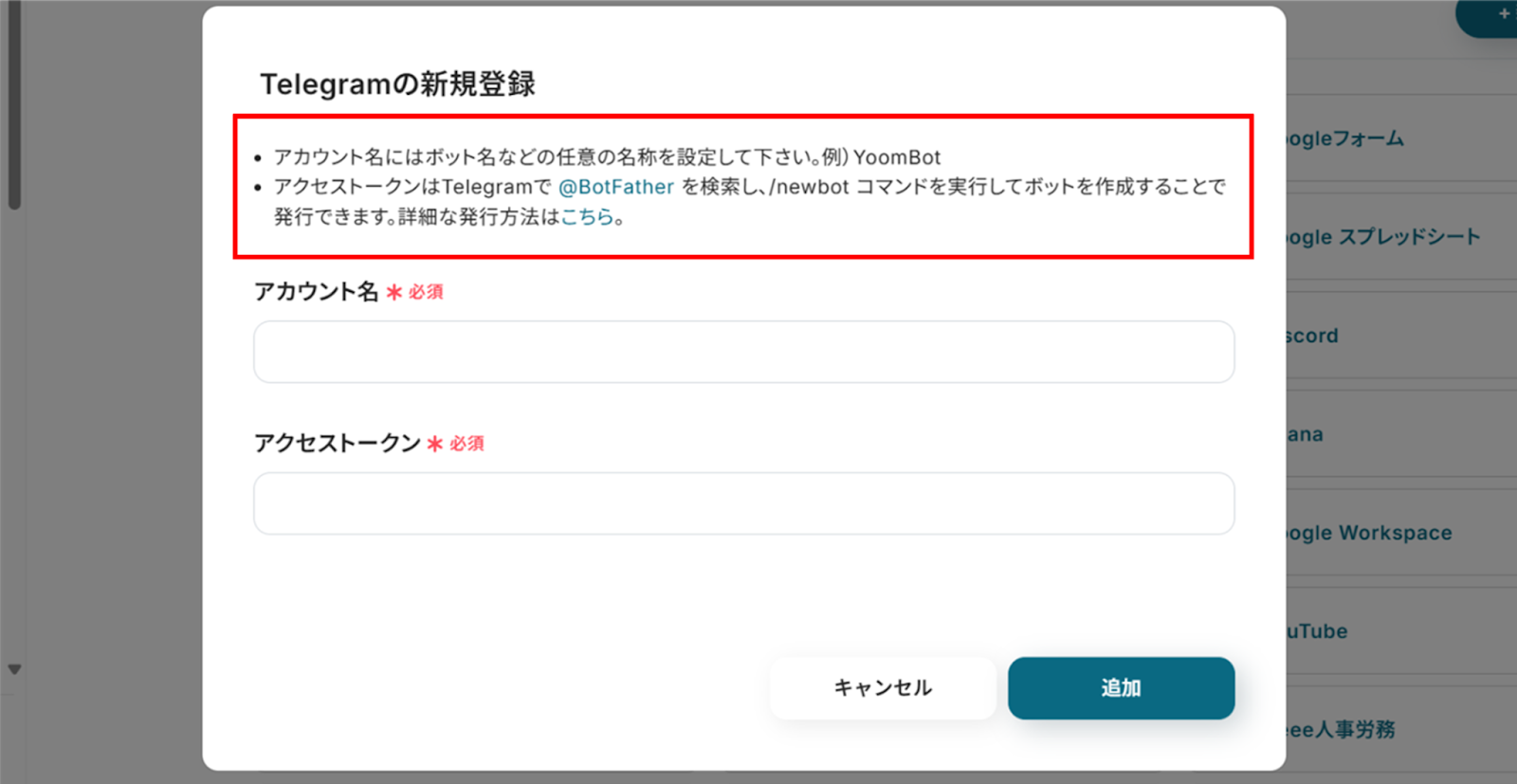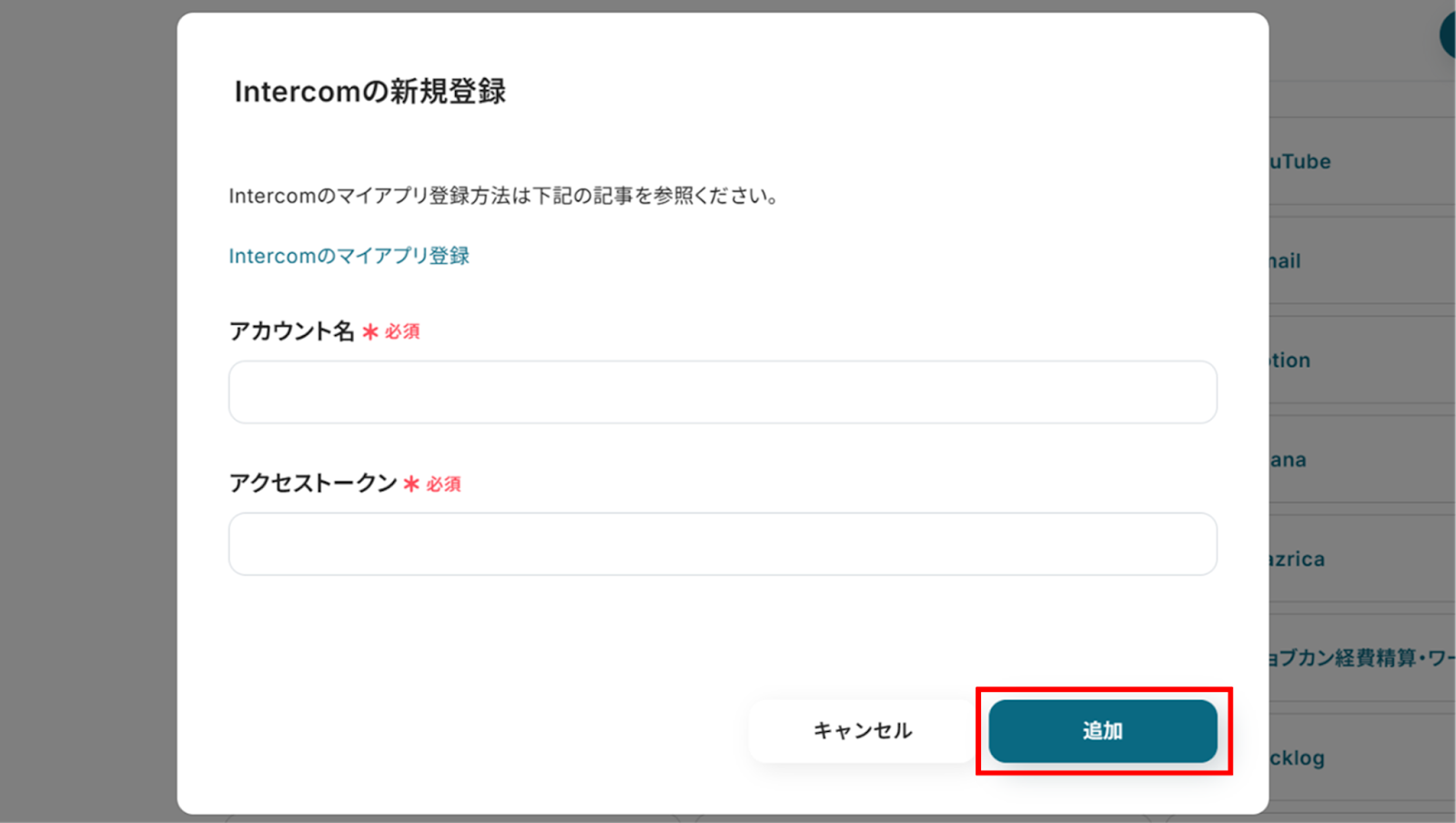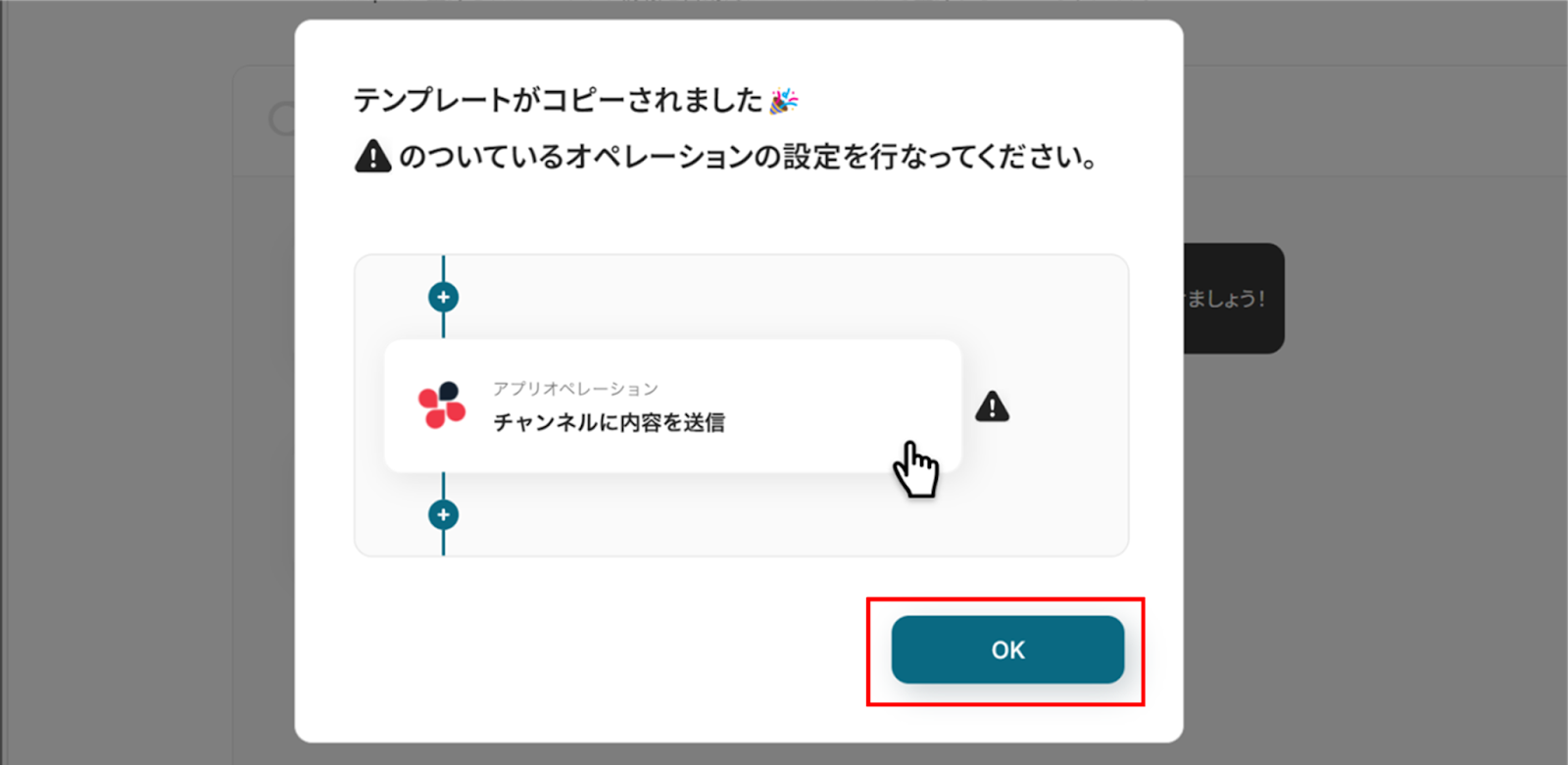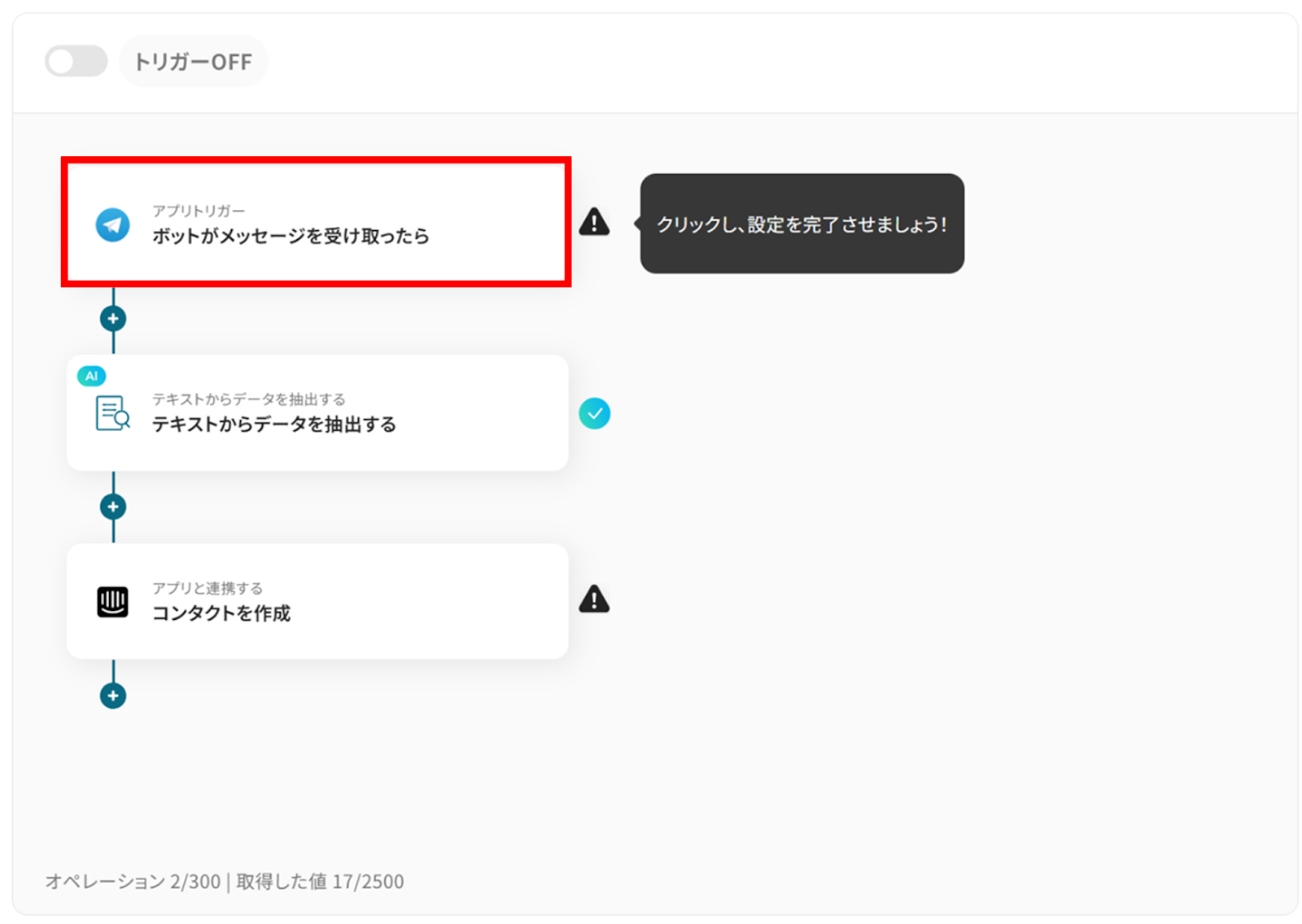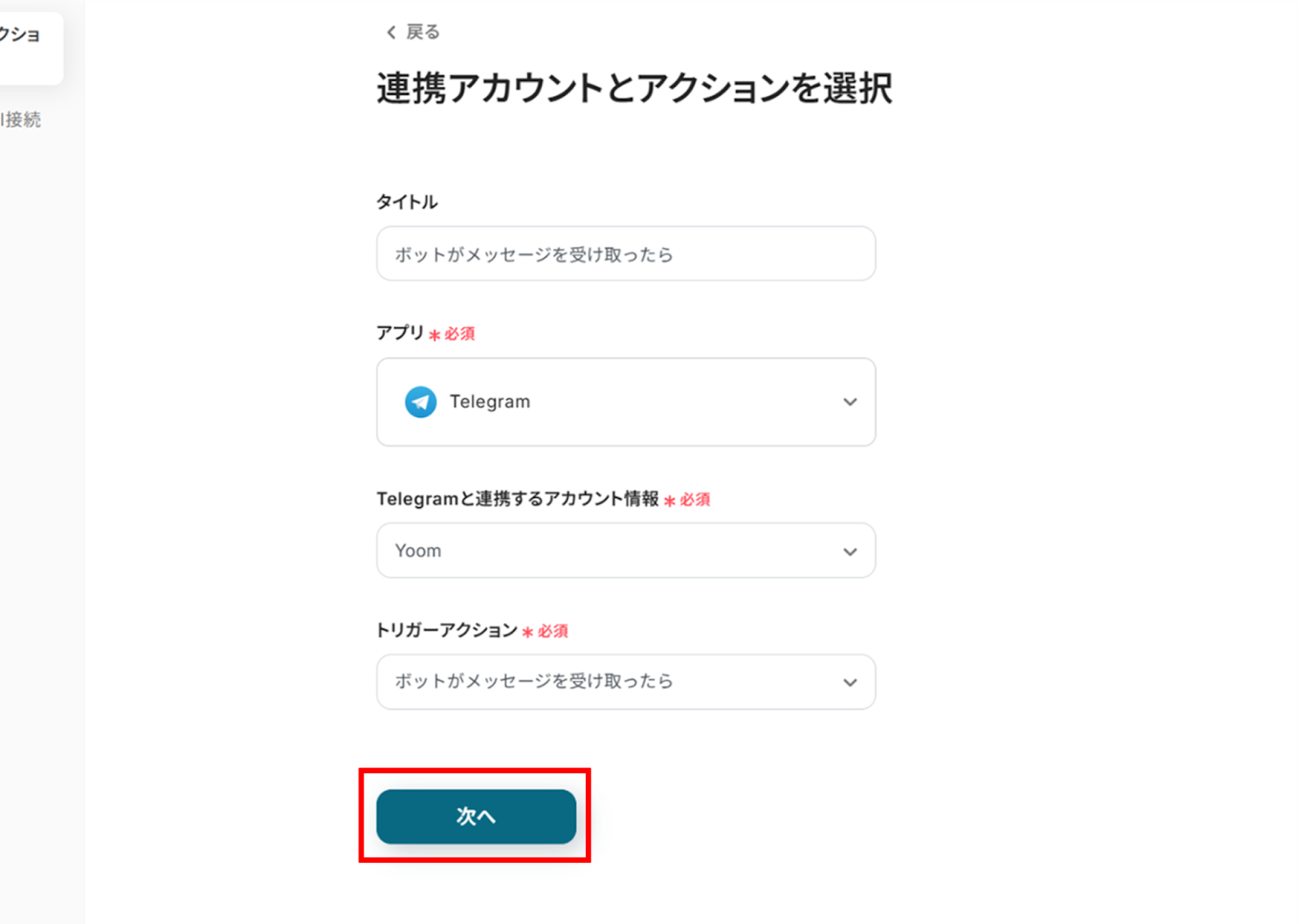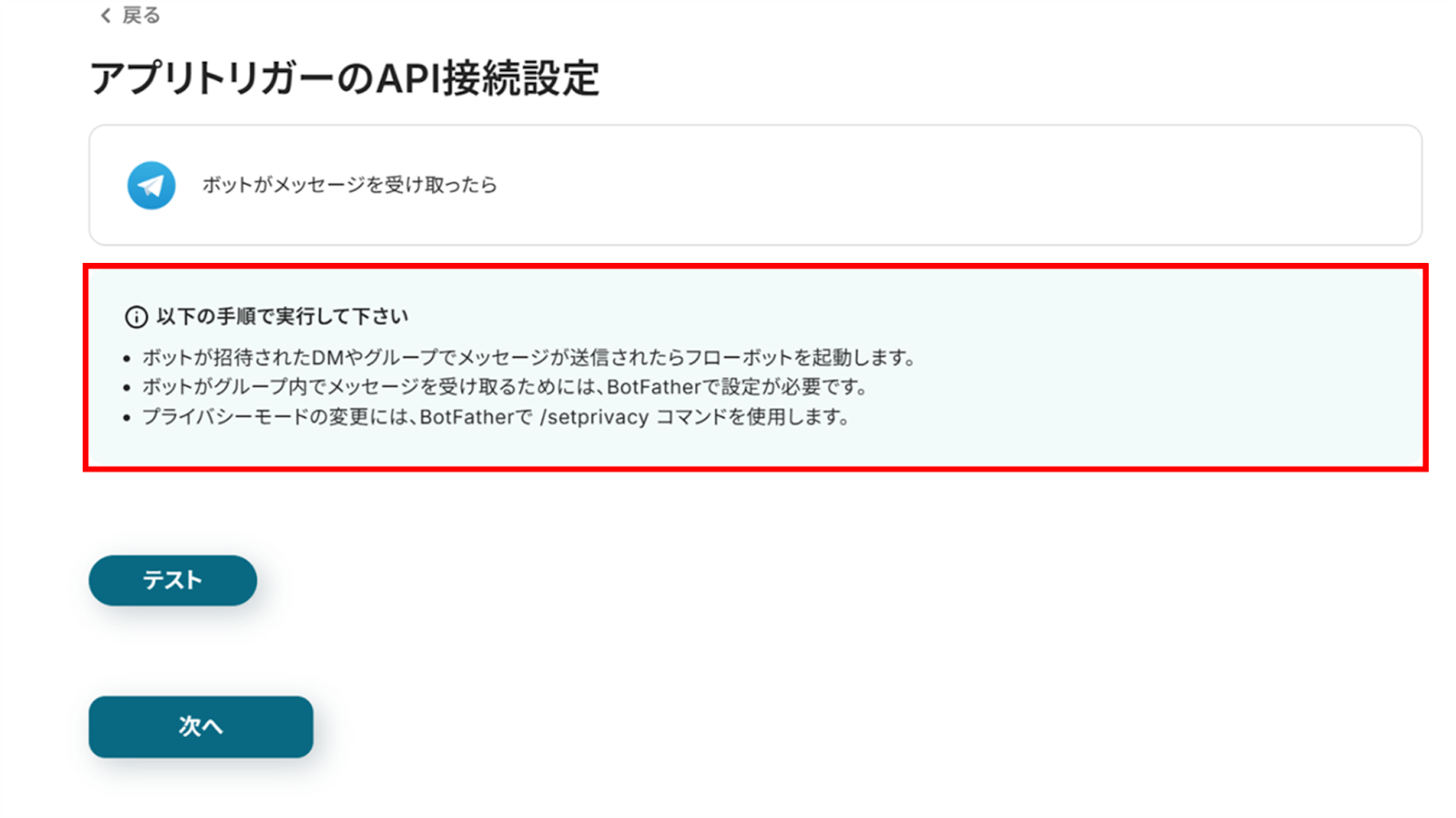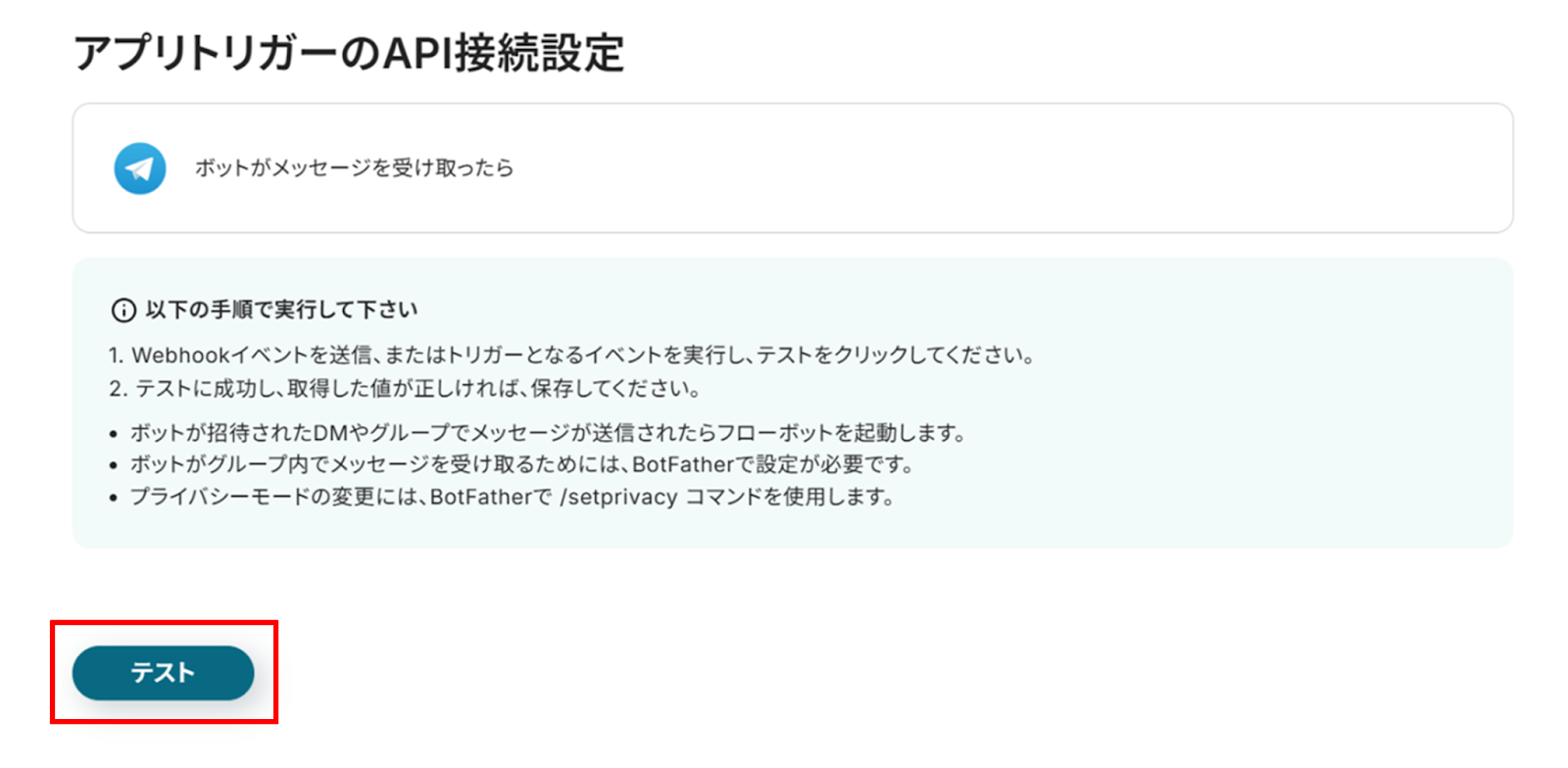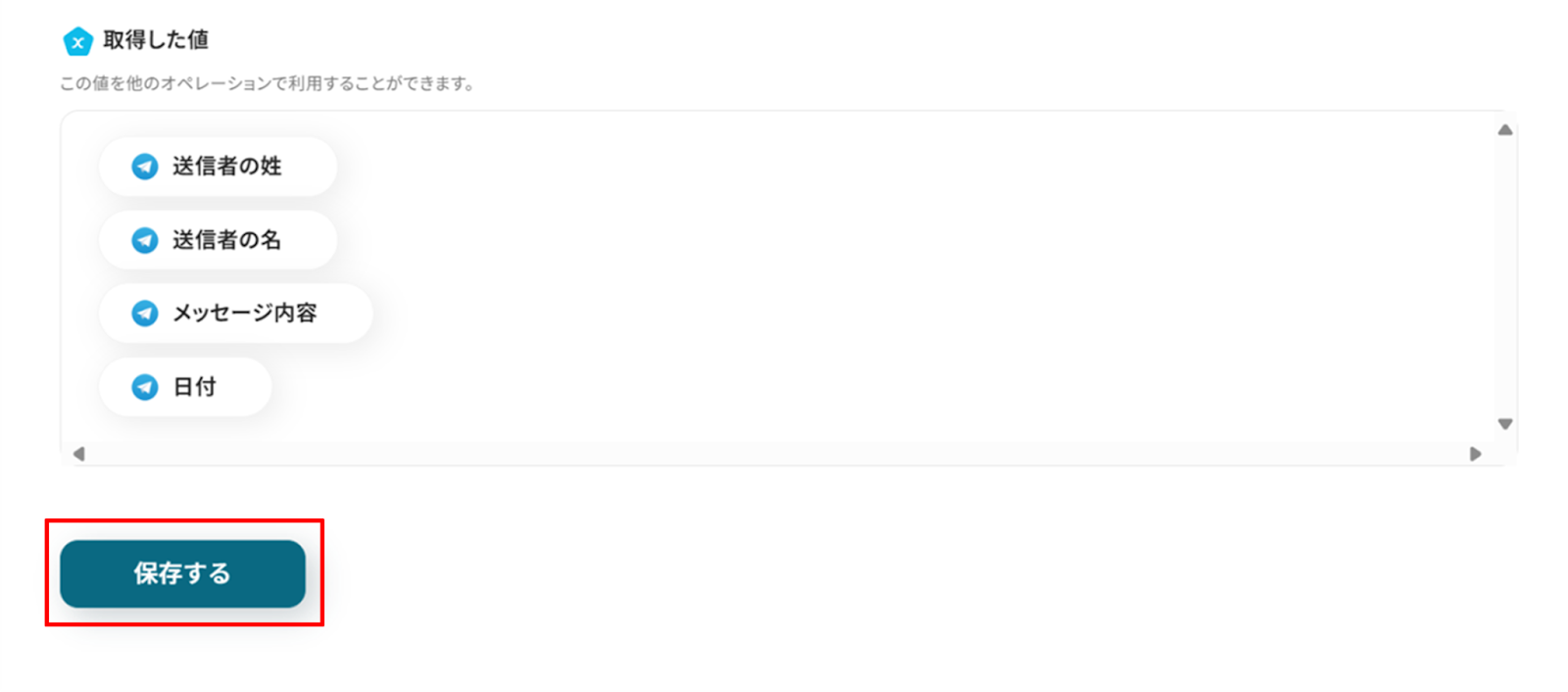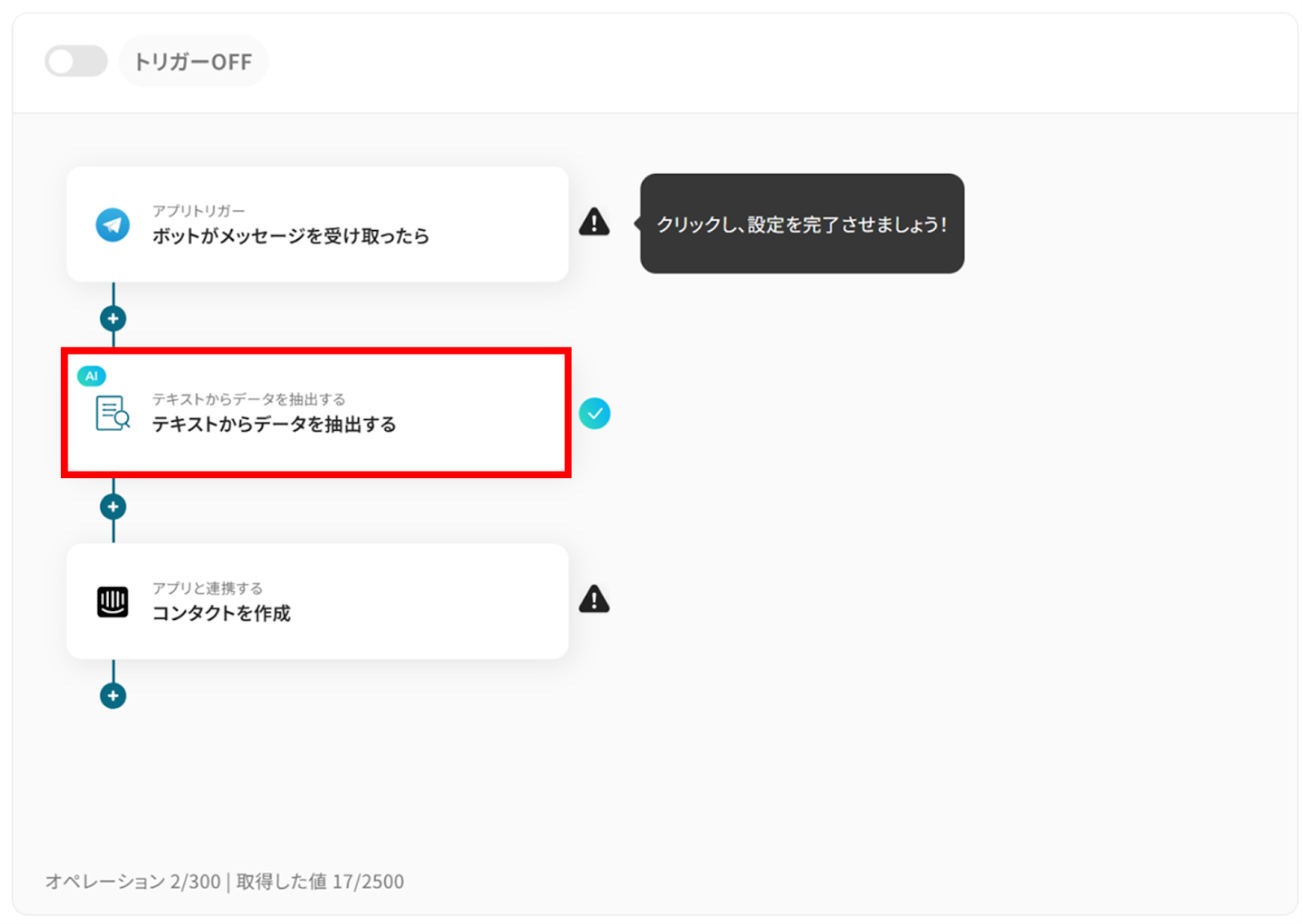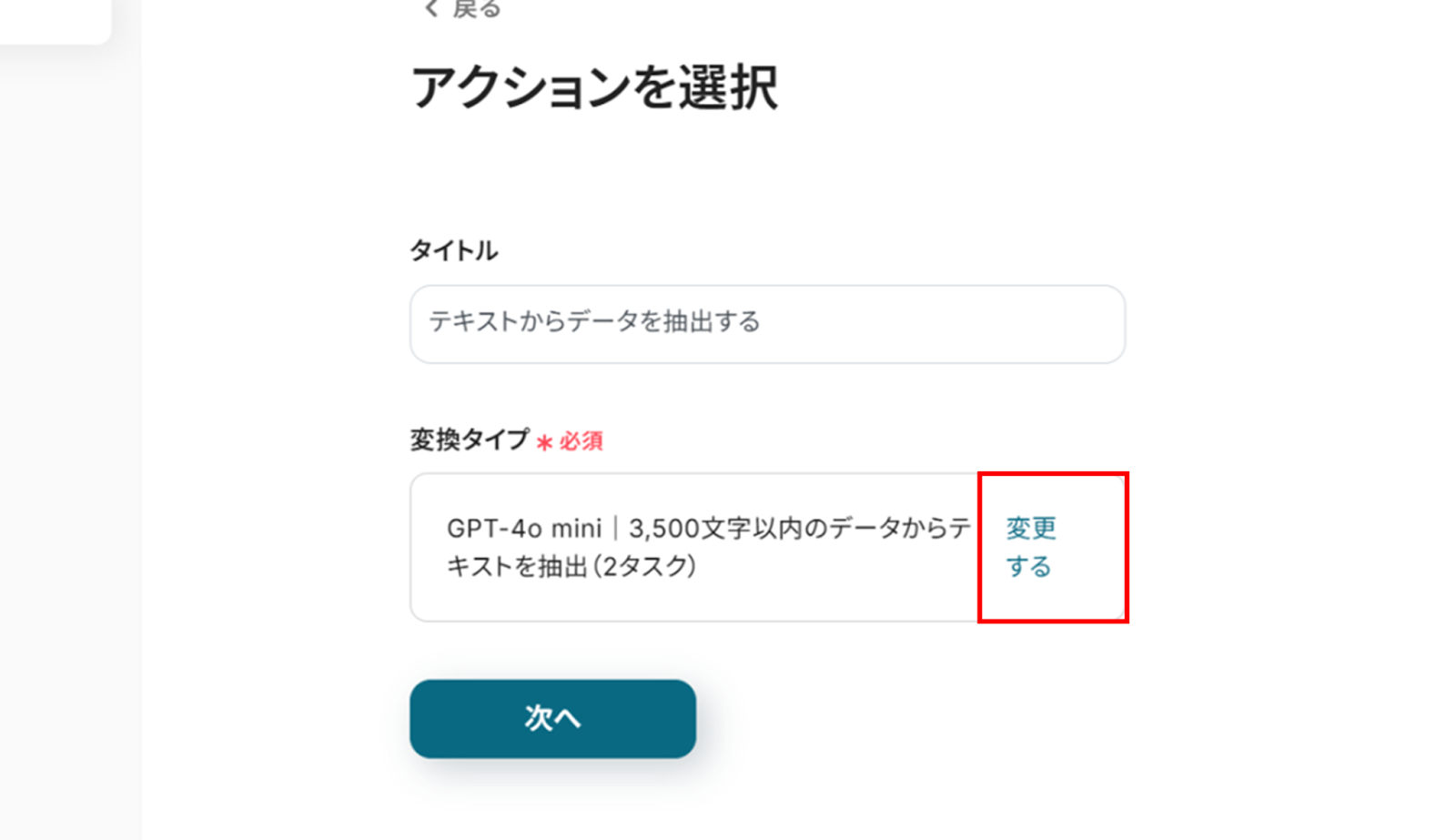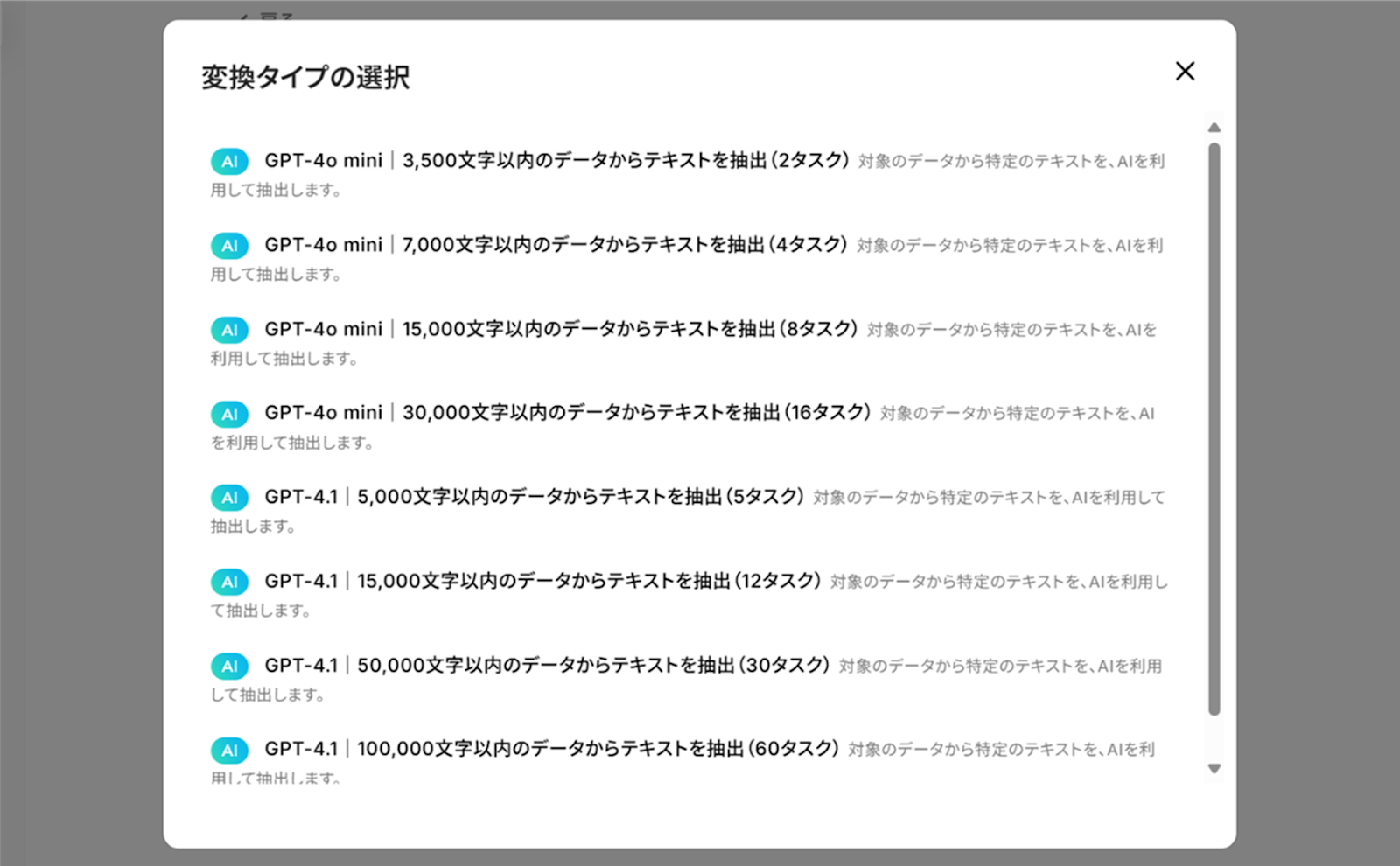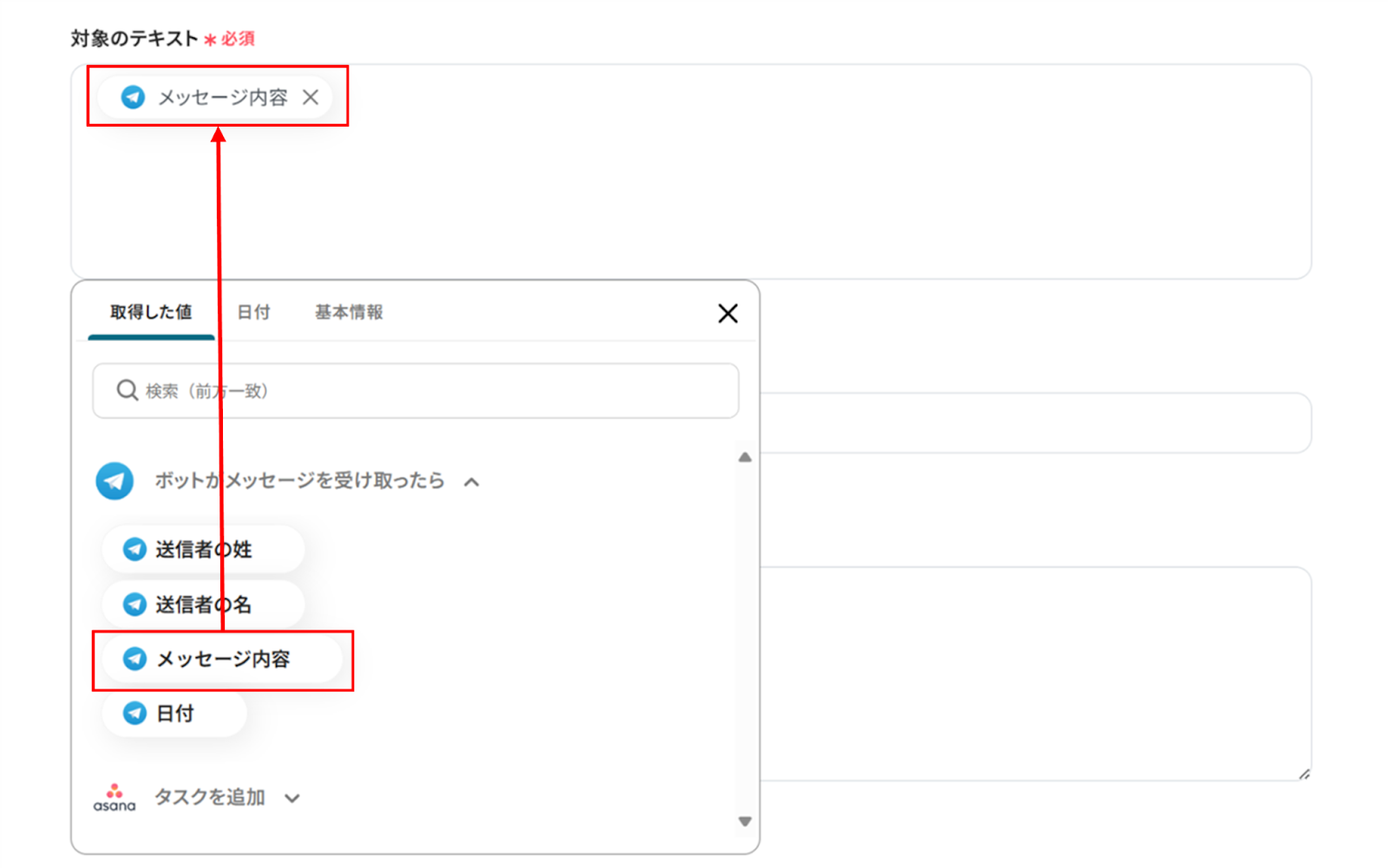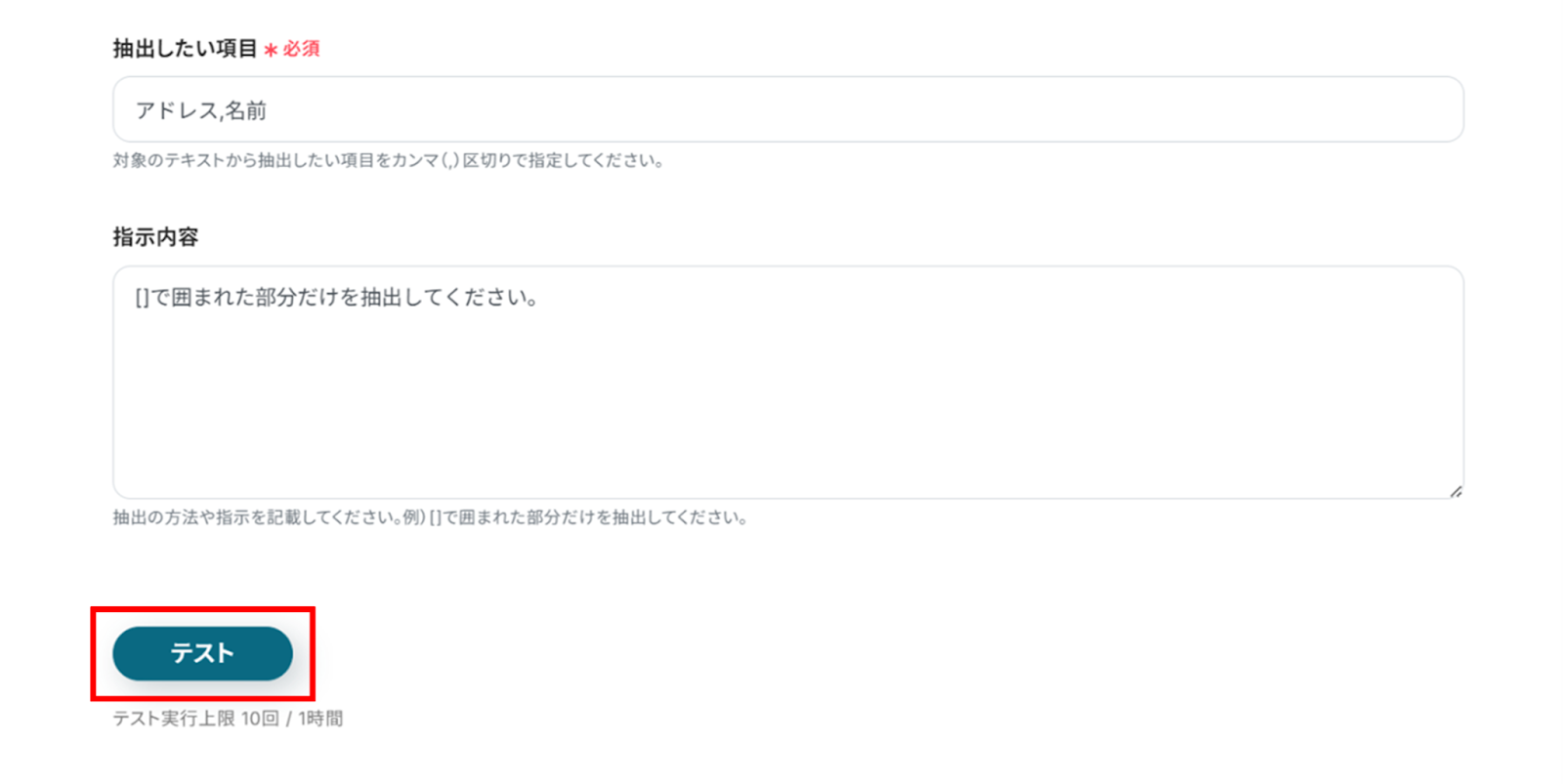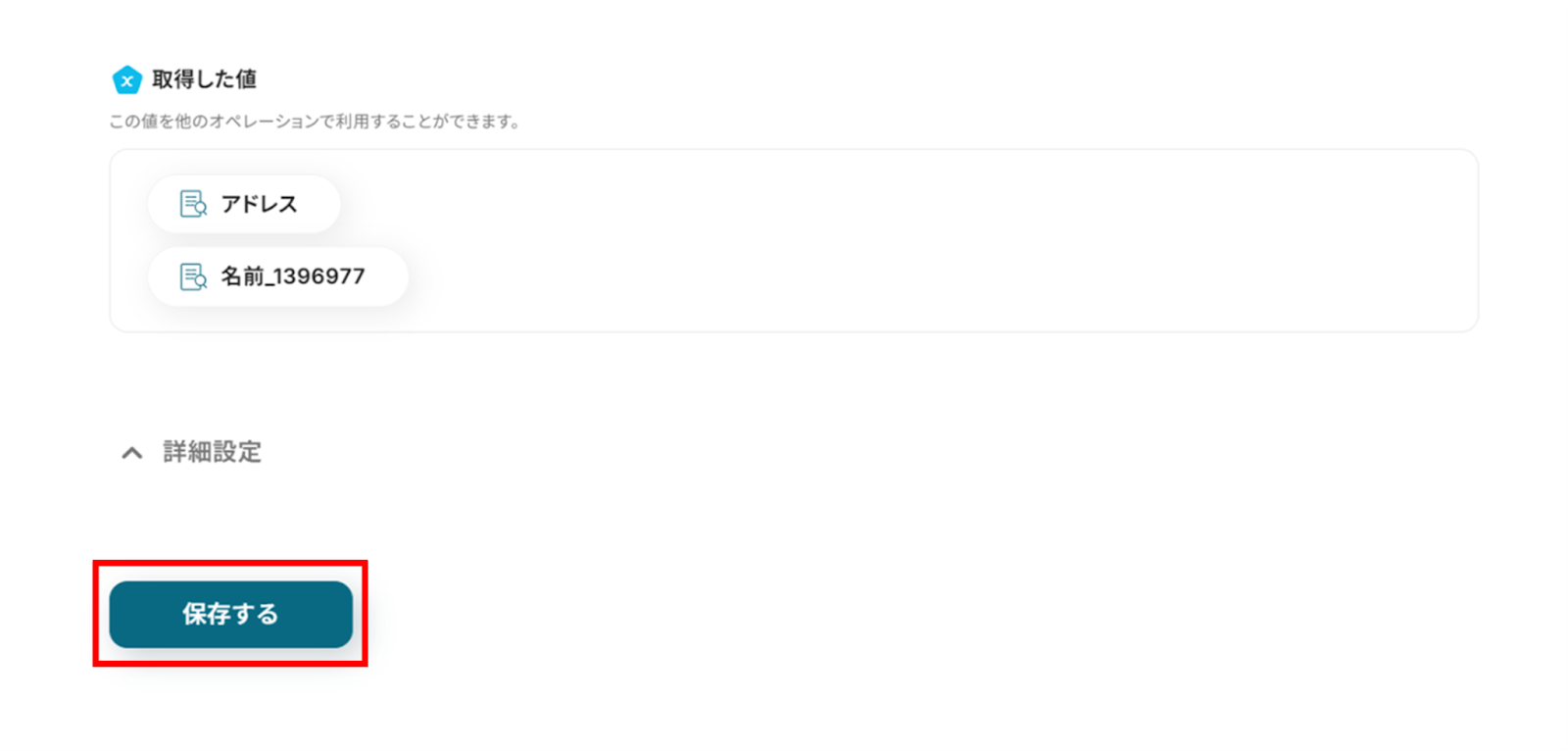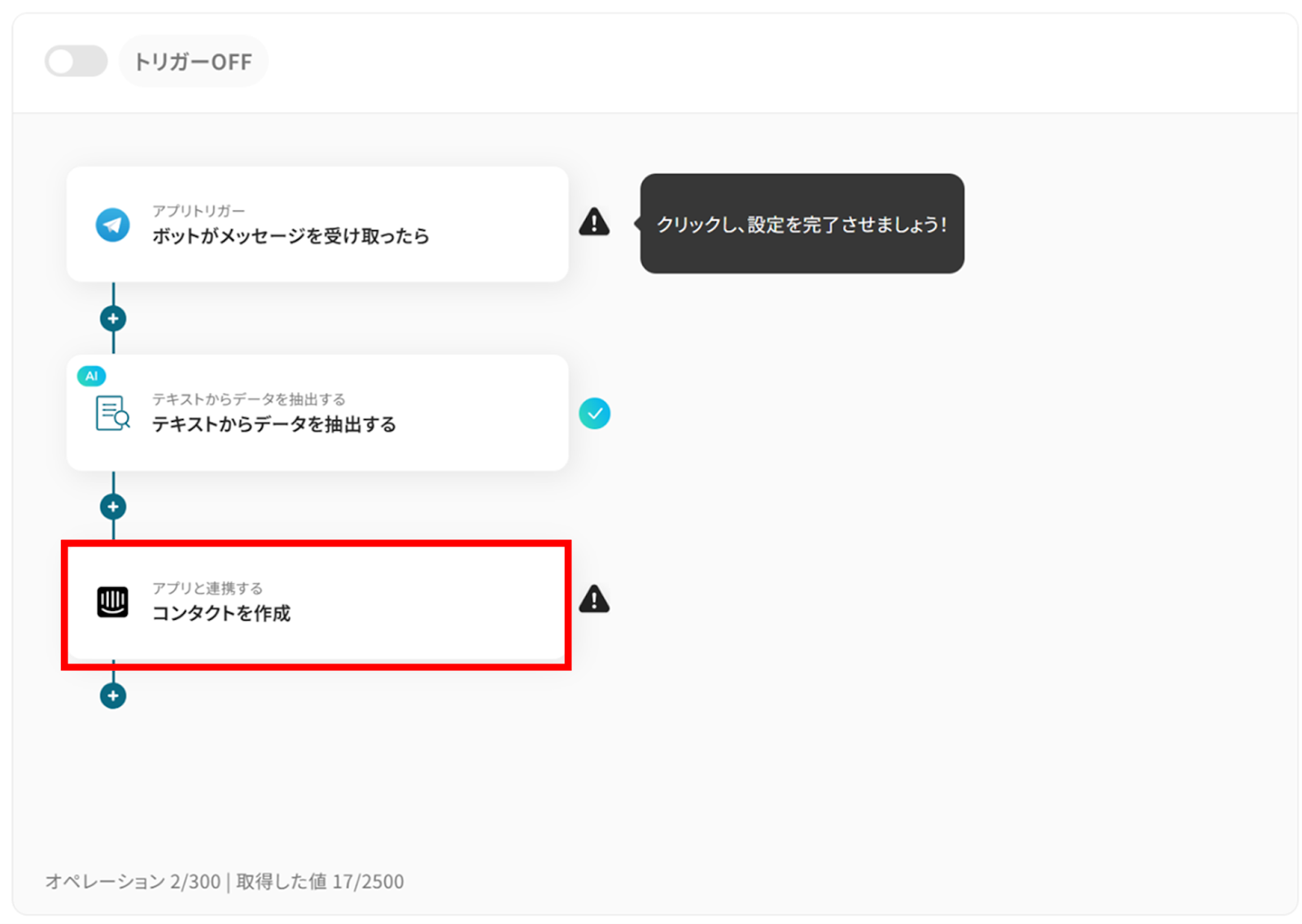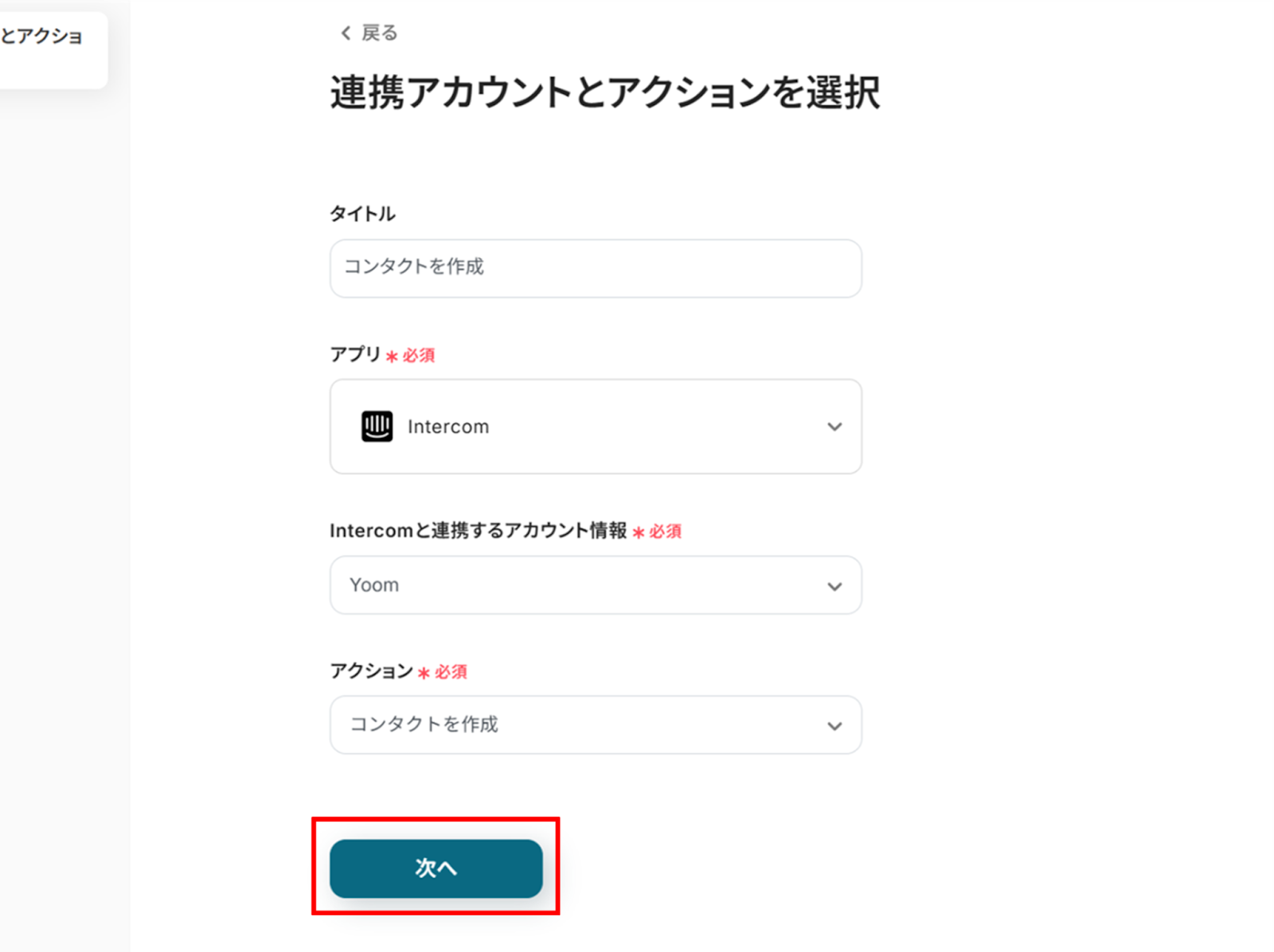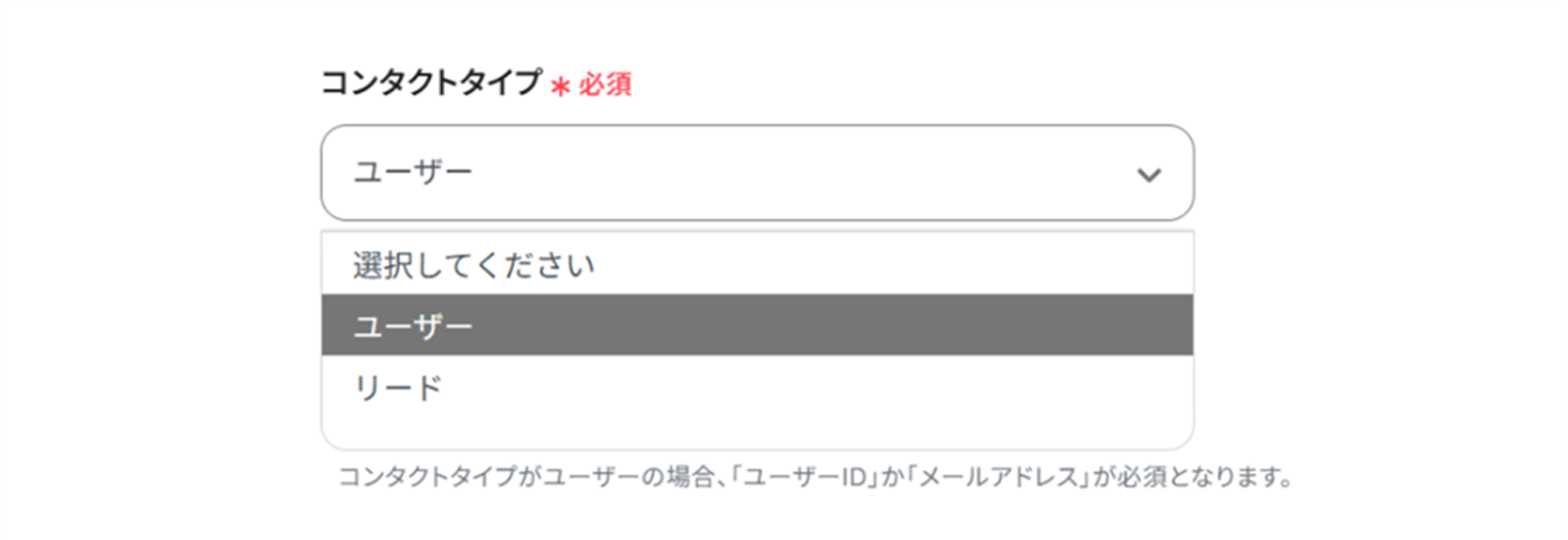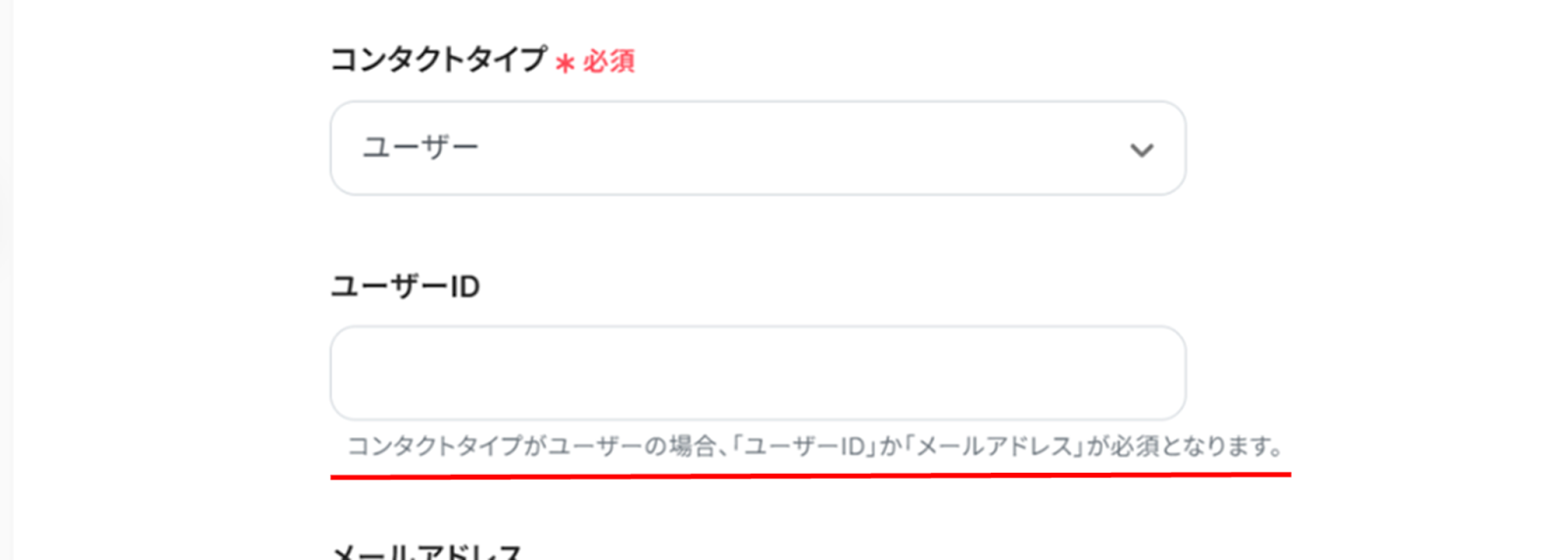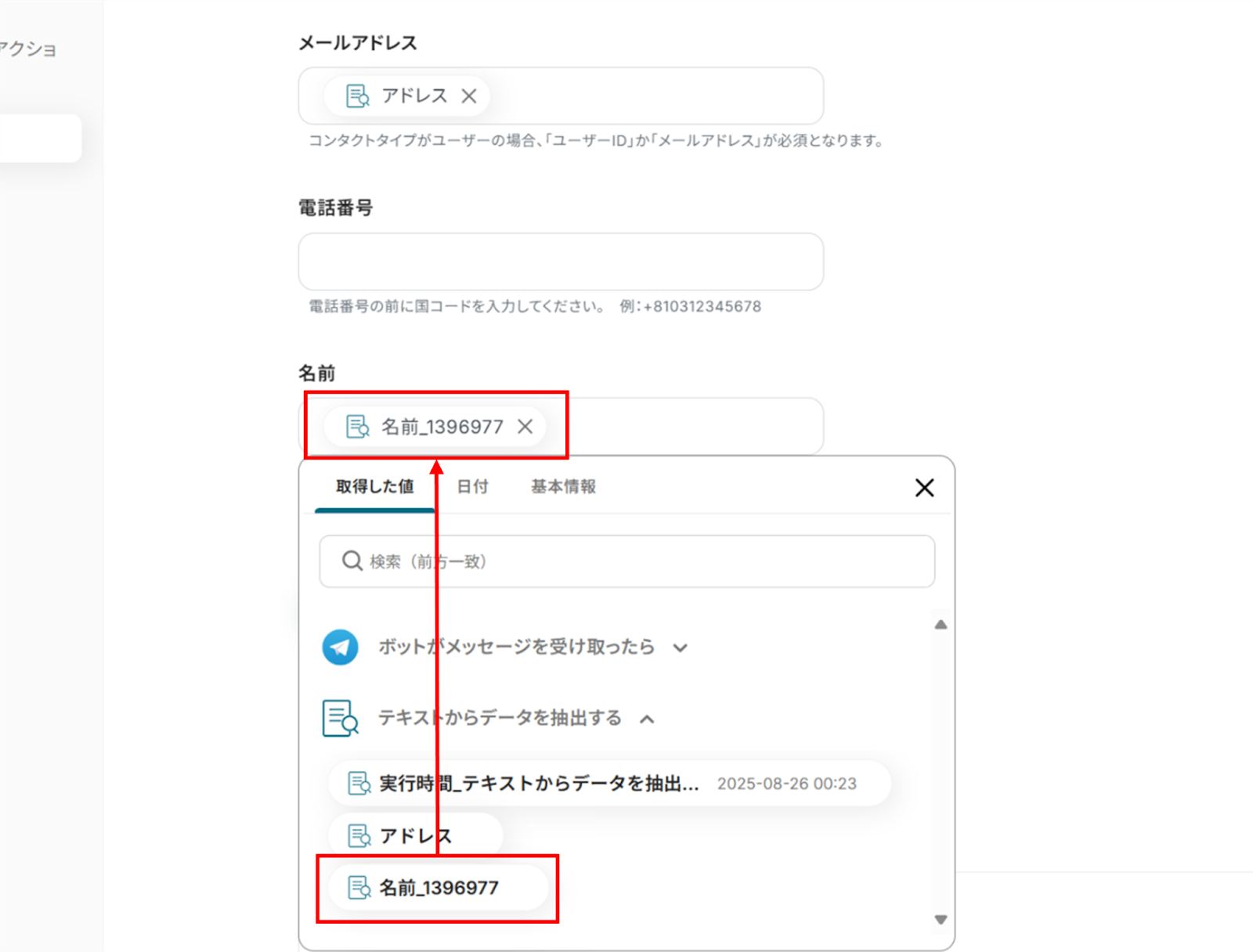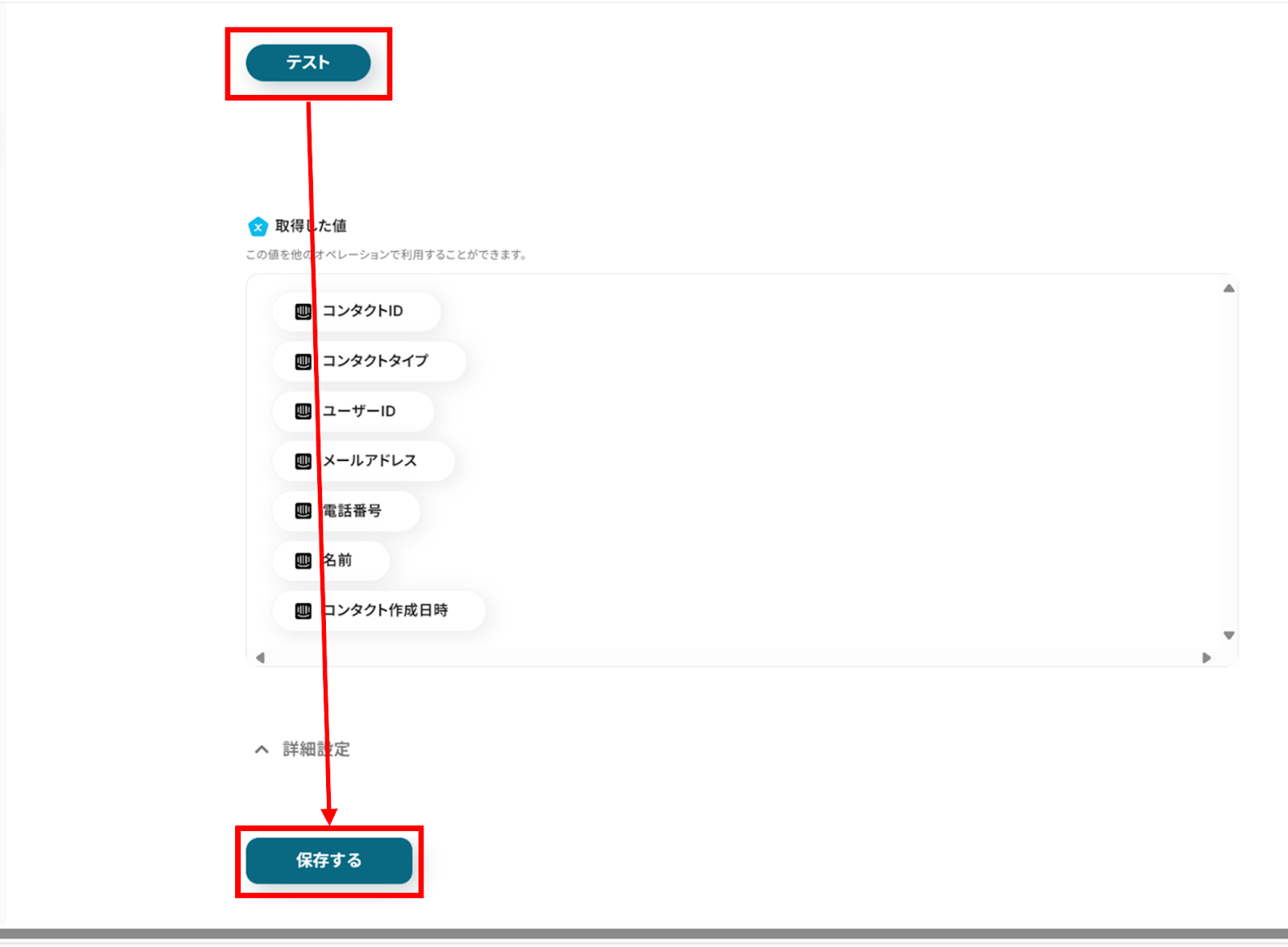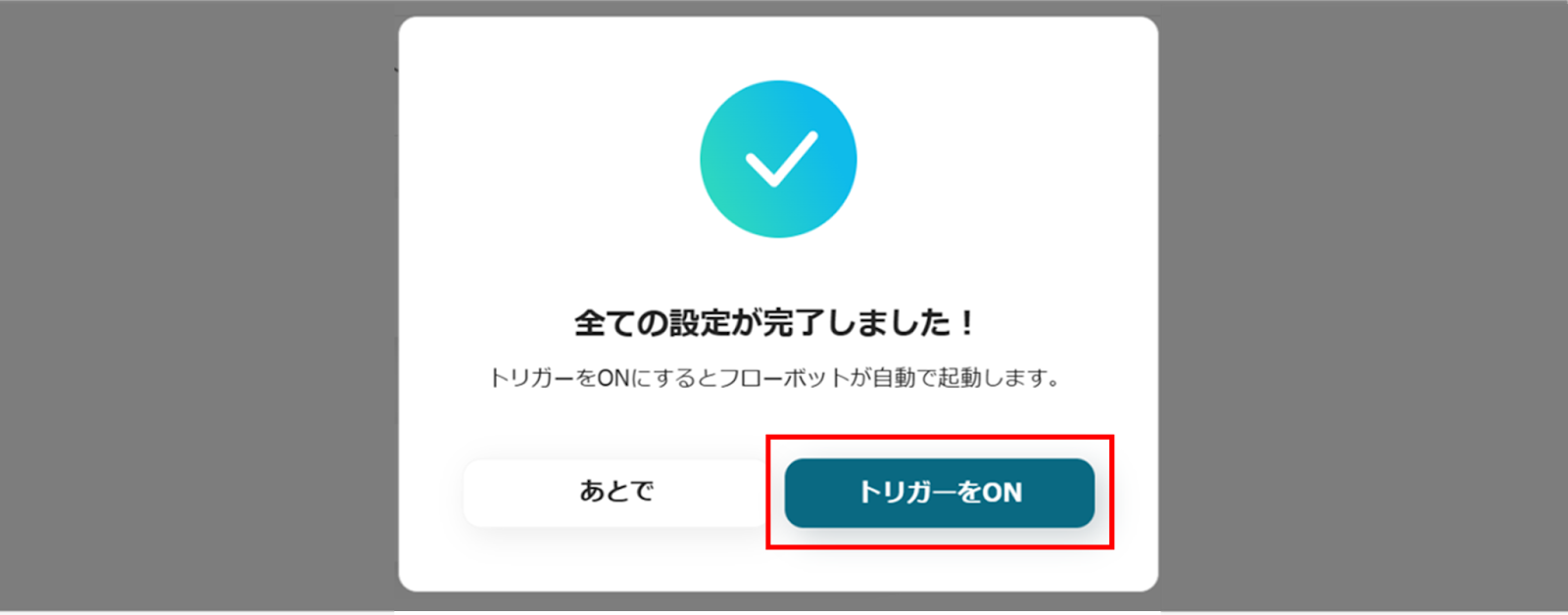Telegramで投稿があったら、Intercomにコンタクトを作成する
試してみる
■概要
Telegramで受け取った顧客からの問い合わせやリード情報を、手作業でIntercomに入力する業務に手間を感じていませんか。この作業は時間がかかるだけでなく、入力ミスや対応漏れを引き起こす可能性もあります。このワークフローは、そうした課題を解決するために設計されており、TelegramとIntercomを連携させ、メッセージ受信時にIntercomへコンタクトを自動で作成します。これにより、顧客情報管理の効率化と対応の迅速化を実現します。
■このテンプレートをおすすめする方
・Telegramで受けた問い合わせ情報を、手作業でIntercomへ登録しているカスタマーサポート担当者の方
・TelegramとIntercomを活用した顧客対応の迅速化や、情報管理の効率化を目指しているチームリーダーの方
・手作業による顧客情報の転記ミスや、対応漏れといった課題を解消したいと考えている方
■注意事項
・TelegramとIntercomのそれぞれとYoomを連携してください。
・Intercomのマイアプリ連携方法は下記をご参照ください。
https://intercom.help/yoom/ja/articles/5723277
「Telegramでのやり取りをIntercomの顧客情報に反映させたいけど、いちいち手入力するのが面倒…」
「コミュニティからの問い合わせをIntercomで一元管理したいのに、手作業での転記に時間がかかって対応が遅れてしまう…」
このように、TelegramとIntercomを併用する中で、二つのツール間の情報連携に課題を感じていませんか?
もし、Telegramのチャンネルやグループでの投稿をきっかけに、Intercomのコンタクト情報を自動で作成・更新する仕組みがあれば、これらの手作業によるデータ入力の負担や転記ミスから解放され、より迅速で質の高い顧客対応に集中できる時間を生み出すことができます。
今回ご紹介する自動化の設定は、プログラミングの知識がなくても簡単に設定できるため、これまで自動化に踏み出せなかった方でもすぐに実践可能です。
ぜひこの機会に導入し、日々の業務をさらに効率化させましょう!
とにかく早く試したい方へ
YoomにはTelegramとIntercomを連携するためのテンプレートが用意されているので、今すぐ試したい方は以下よりバナーをクリックしてスタートしましょう!
Telegramで投稿があったら、Intercomにコンタクトを作成する
試してみる
■概要
Telegramで受け取った顧客からの問い合わせやリード情報を、手作業でIntercomに入力する業務に手間を感じていませんか。この作業は時間がかかるだけでなく、入力ミスや対応漏れを引き起こす可能性もあります。このワークフローは、そうした課題を解決するために設計されており、TelegramとIntercomを連携させ、メッセージ受信時にIntercomへコンタクトを自動で作成します。これにより、顧客情報管理の効率化と対応の迅速化を実現します。
■このテンプレートをおすすめする方
・Telegramで受けた問い合わせ情報を、手作業でIntercomへ登録しているカスタマーサポート担当者の方
・TelegramとIntercomを活用した顧客対応の迅速化や、情報管理の効率化を目指しているチームリーダーの方
・手作業による顧客情報の転記ミスや、対応漏れといった課題を解消したいと考えている方
■注意事項
・TelegramとIntercomのそれぞれとYoomを連携してください。
・Intercomのマイアプリ連携方法は下記をご参照ください。
https://intercom.help/yoom/ja/articles/5723277
TelegramとIntercomを連携してできること
TelegramとIntercomのAPIを連携させることで、これまで手動で行っていた二つのツール間の情報連携を自動化できます。
例えば、Telegramの特定のグループに投稿された内容をトリガーとして、Intercomに新しいコンタクトを自動で作成するといったことが可能になります。
これにより、入力作業の手間やミスを削減し、顧客情報を一元管理できるようになります。
ここでは具体的な自動化の例を複数ご紹介しますので、気になる内容があればぜひクリックしてみてください!
Telegramで投稿があったら、Intercomにコンタクトを作成する
Telegramの特定のチャンネルやグループに新しい投稿があった際に、その投稿者の情報を基にIntercomにコンタクトを自動で作成します。
コミュニティからの問い合わせやリード情報を手動で入力する手間がなくなり、スピーディーに顧客情報としてIntercomに集約できます。
Telegramで投稿があったら、Intercomにコンタクトを作成する
試してみる
■概要
Telegramで受け取った顧客からの問い合わせやリード情報を、手作業でIntercomに入力する業務に手間を感じていませんか。この作業は時間がかかるだけでなく、入力ミスや対応漏れを引き起こす可能性もあります。このワークフローは、そうした課題を解決するために設計されており、TelegramとIntercomを連携させ、メッセージ受信時にIntercomへコンタクトを自動で作成します。これにより、顧客情報管理の効率化と対応の迅速化を実現します。
■このテンプレートをおすすめする方
・Telegramで受けた問い合わせ情報を、手作業でIntercomへ登録しているカスタマーサポート担当者の方
・TelegramとIntercomを活用した顧客対応の迅速化や、情報管理の効率化を目指しているチームリーダーの方
・手作業による顧客情報の転記ミスや、対応漏れといった課題を解消したいと考えている方
■注意事項
・TelegramとIntercomのそれぞれとYoomを連携してください。
・Intercomのマイアプリ連携方法は下記をご参照ください。
https://intercom.help/yoom/ja/articles/5723277
Telegramで特定条件に合う投稿があったら、Intercomにコンタクトを作成する
Telegramの投稿内容に特定のキーワードが含まれている場合など、あらかじめ設定した条件に合致する投稿があった時だけ、Intercomにコンタクトを自動で作成します。
例えば「問い合わせ」や「質問」といった単語を含む重要な投稿のみをフィルタリングして連携できるため、対応が必要なコンタクトだけを効率的に管理し、不要な情報でIntercomが煩雑になるのを防ぎます。
Telegramで特定条件に合う投稿があったら、Intercomにコンタクトを作成する
試してみる
■概要
Telegramのチャンネルやグループには日々多くの情報が投稿されますが、その中から重要な問い合わせや見込み顧客の情報を手作業で探し出し、Intercomに登録するのは手間のかかる作業です。このワークフローを活用すれば、Telegramでの特定の投稿をきっかけに、Intercomへコンタクトを自動で作成できます。IntercomとTelegramを連携させることで、顧客対応の初動を自動化し、対応漏れなどの機会損失を防ぎます。
■このテンプレートをおすすめする方
・Telegramのコミュニティを運営し、問い合わせをIntercomで一元管理している方
・Telegramからのリード情報を手作業でIntercomに登録しており、非効率を感じている方
・IntercomとTelegramを連携させ、顧客対応の自動化を推進したいと考えている方
■注意事項
・TelegramとIntercomのそれぞれとYoomを連携してください。
・分岐はミニプラン以上のプランでご利用いただける機能(オペレーション)となっております。フリープランの場合は設定しているフローボットのオペレーションはエラーとなりますので、ご注意ください。
・ミニプランなどの有料プランは、2週間の無料トライアルを行うことが可能です。無料トライアル中には制限対象のアプリや機能(オペレーション)を使用することができます。
・Intercomのマイアプリ連携方法は下記をご参照ください。
https://intercom.help/yoom/ja/articles/5723277
TelegramとIntercomの連携フローを作ってみよう
それでは、実際にTelegramとIntercomを連携した自動化フローを作成してみましょう。
今回は、プログラミングの知識がなくても直感的な操作で多種多様なSaaSを連携できる、ノーコード自動化ツール「Yoom」を使って設定を進めていきます。
もしまだYoomのアカウントをお持ちでない場合は、こちらの登録フォームからアカウントを発行しておきましょう。
[Yoomとは]
フローの作成方法
今回は「Telegramで投稿があったら、Intercomにコンタクトを作成する」フローを作成していきます!
作成の流れは大きく分けて以下の通りです。
- TelegramとIntercomをマイアプリに連携する
- テンプレートをコピーする
- アプリトリガーの設定とIntercomの設定
- トリガーをONに設定しフロー稼働の準備完了
Telegramで投稿があったら、Intercomにコンタクトを作成する
試してみる
■概要
Telegramで受け取った顧客からの問い合わせやリード情報を、手作業でIntercomに入力する業務に手間を感じていませんか。この作業は時間がかかるだけでなく、入力ミスや対応漏れを引き起こす可能性もあります。このワークフローは、そうした課題を解決するために設計されており、TelegramとIntercomを連携させ、メッセージ受信時にIntercomへコンタクトを自動で作成します。これにより、顧客情報管理の効率化と対応の迅速化を実現します。
■このテンプレートをおすすめする方
・Telegramで受けた問い合わせ情報を、手作業でIntercomへ登録しているカスタマーサポート担当者の方
・TelegramとIntercomを活用した顧客対応の迅速化や、情報管理の効率化を目指しているチームリーダーの方
・手作業による顧客情報の転記ミスや、対応漏れといった課題を解消したいと考えている方
■注意事項
・TelegramとIntercomのそれぞれとYoomを連携してください。
・Intercomのマイアプリ連携方法は下記をご参照ください。
https://intercom.help/yoom/ja/articles/5723277
ステップ1:TelegramとIntercomをマイアプリに連携する
ここでは、Yoomとそれぞれのアプリを連携して、操作が行えるようにしていきます。
まずは基本的な設定方法を解説しているナビをご覧ください!
Telegram
「Telegramの新規登録」画面から赤枠を確認の上、アカウント名、アクセストークンを入力します。
アクセストークンの詳しい発行方法は下記のサイトをご確認ください。
アクセストークンの作成はこちらで発行できます。
入力が完了したら「追加」をクリックしましょう!
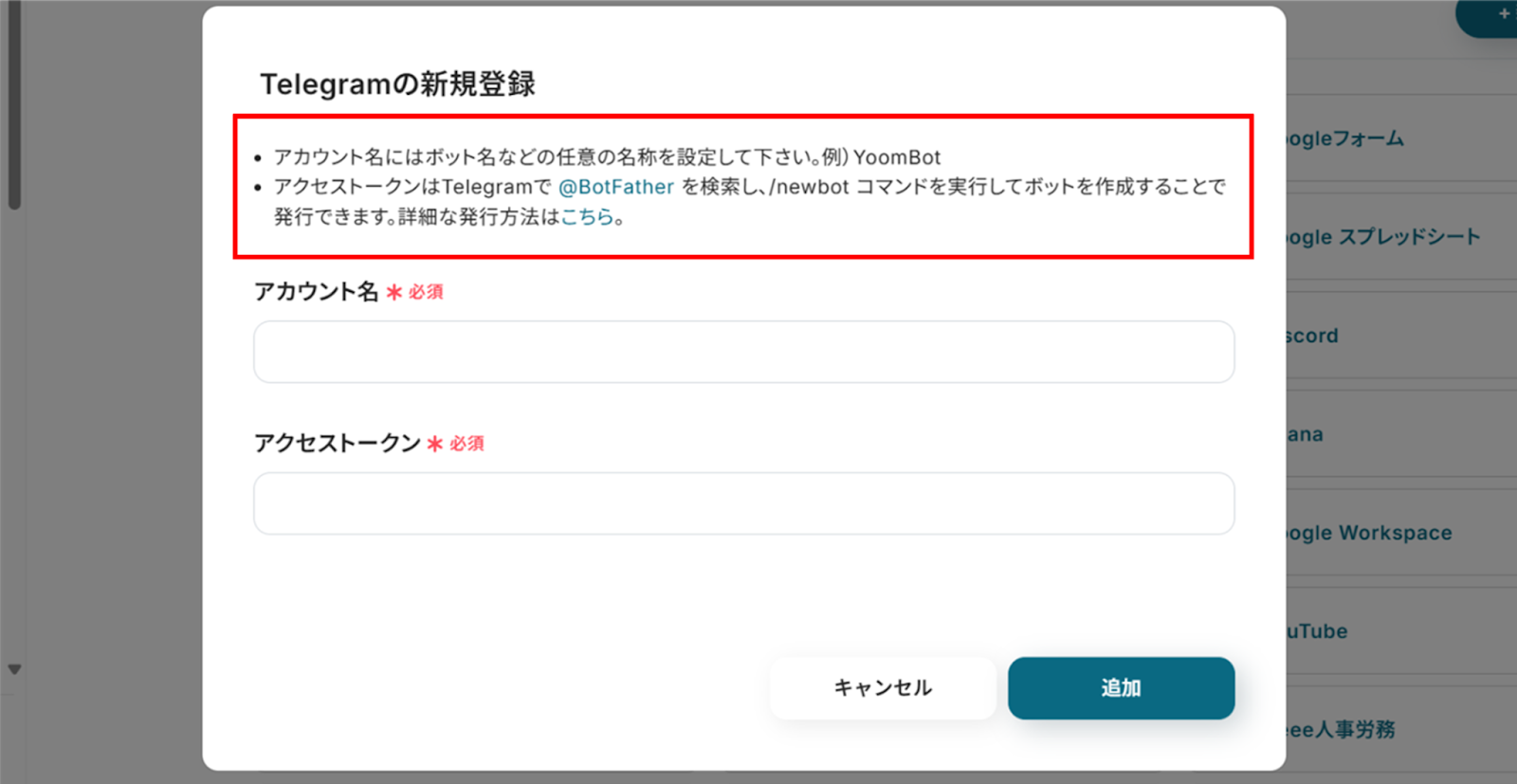
Intercom
次にIntercomの連携を行います。同様にYoomの新規接続一覧からIntercomをクリックします。
「Intercomの新規登録」画面から、アカウント名、アクセストークンを入力し「追加」をクリックします。
Intercomのアクセストークンの取得方法は下記のサイトをご参照ください。
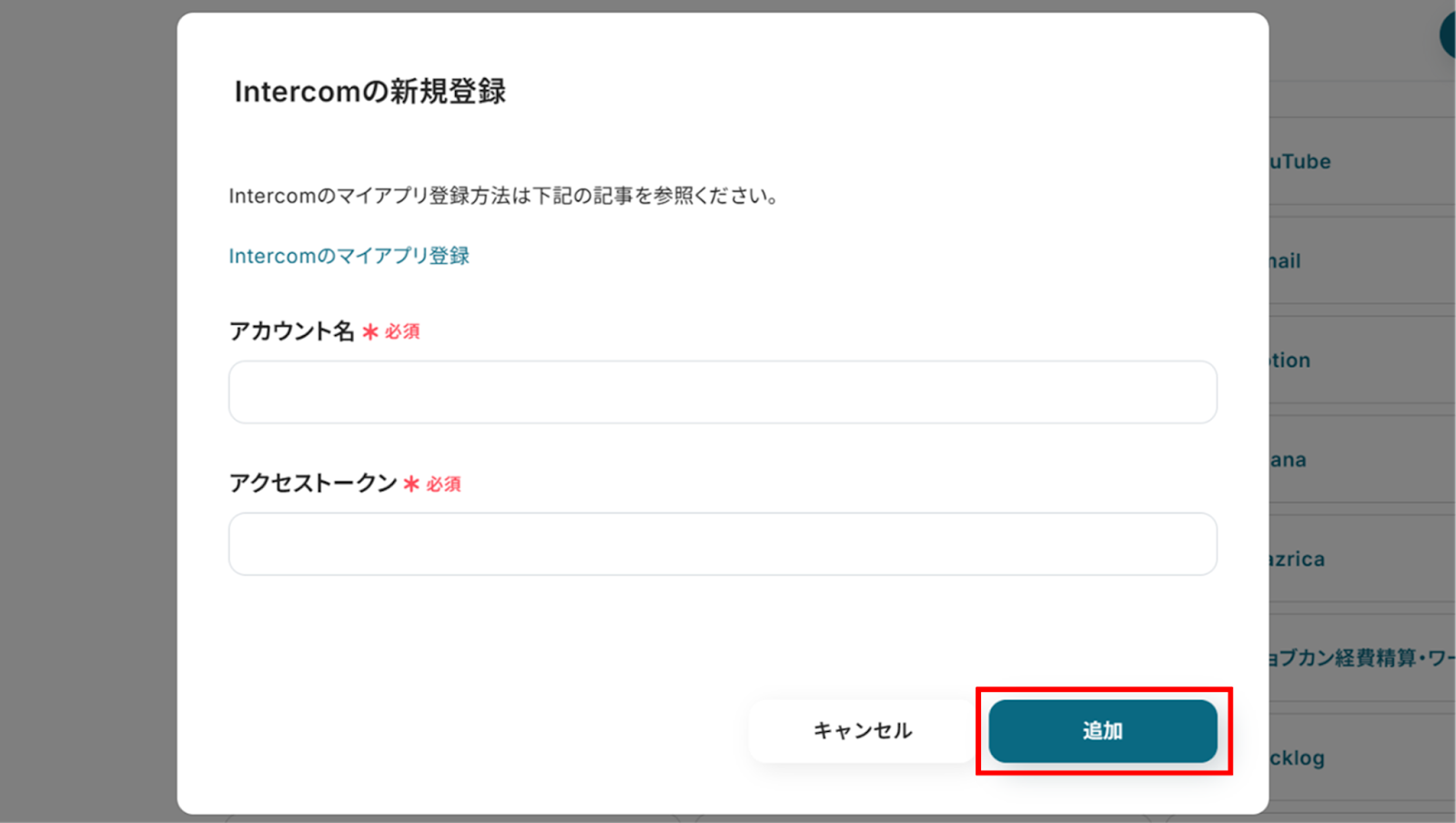
連携が完了するとYoomのマイアプリにTelegramとIntercomが登録されます。
これでマイアプリ登録が完了しました。
次は、テンプレートを使用してトリガーの設定をしましょう!
ステップ2:テンプレートをコピーする
ここから、フローの作成に入ります!
Yoomのテンプレートを利用することで簡単に業務の自動化を実現できます。
まずは、下記テンプレートページを開き、『このテンプレートを試してみる』をクリックしましょう。
Telegramで投稿があったら、Intercomにコンタクトを作成する
試してみる
■概要
Telegramで受け取った顧客からの問い合わせやリード情報を、手作業でIntercomに入力する業務に手間を感じていませんか。この作業は時間がかかるだけでなく、入力ミスや対応漏れを引き起こす可能性もあります。このワークフローは、そうした課題を解決するために設計されており、TelegramとIntercomを連携させ、メッセージ受信時にIntercomへコンタクトを自動で作成します。これにより、顧客情報管理の効率化と対応の迅速化を実現します。
■このテンプレートをおすすめする方
・Telegramで受けた問い合わせ情報を、手作業でIntercomへ登録しているカスタマーサポート担当者の方
・TelegramとIntercomを活用した顧客対応の迅速化や、情報管理の効率化を目指しているチームリーダーの方
・手作業による顧客情報の転記ミスや、対応漏れといった課題を解消したいと考えている方
■注意事項
・TelegramとIntercomのそれぞれとYoomを連携してください。
・Intercomのマイアプリ連携方法は下記をご参照ください。
https://intercom.help/yoom/ja/articles/5723277
コピーすると下の画像のようにテンプレートがお使いのYoom管理画面にコピーされるので、OKを押して設定を進めていきましょう!
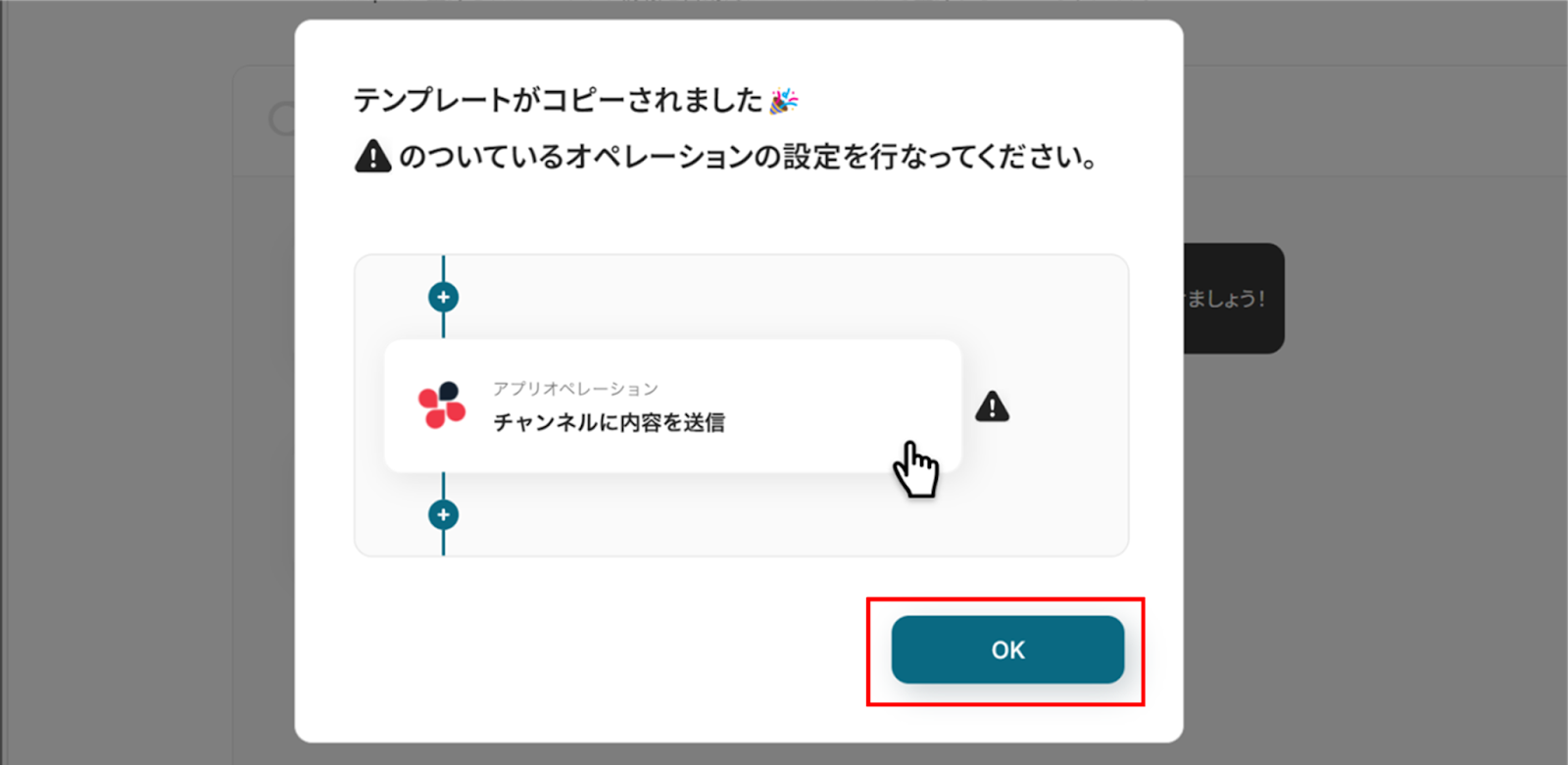
ステップ3:アプリトリガーの設定
(1)Telegramと連携して、ボットがメッセージを受け取った際の設定を行っていきましょう!
アプリトリガーの「ボットがメッセージを受け取ったら」をクリックします。
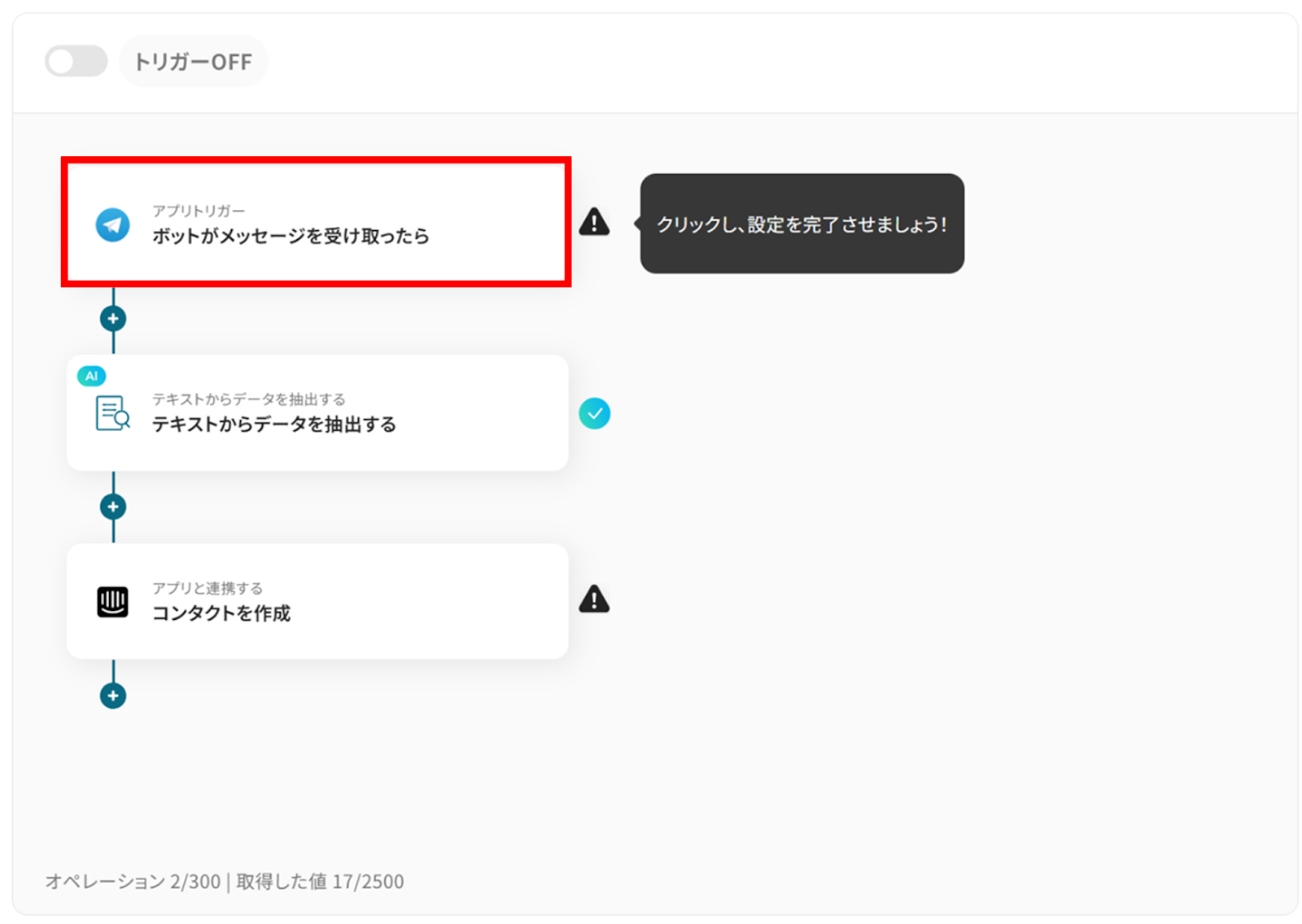
(2)「連携アカウントとアクションを選択」画面から、フローのタイトルは自由に変更することができます。
Telegramと連携するアカウント情報に誤りがないかを確認し、トリガーアクションは「ボットがメッセージを受け取ったら」のままで「次へ」をクリックします。
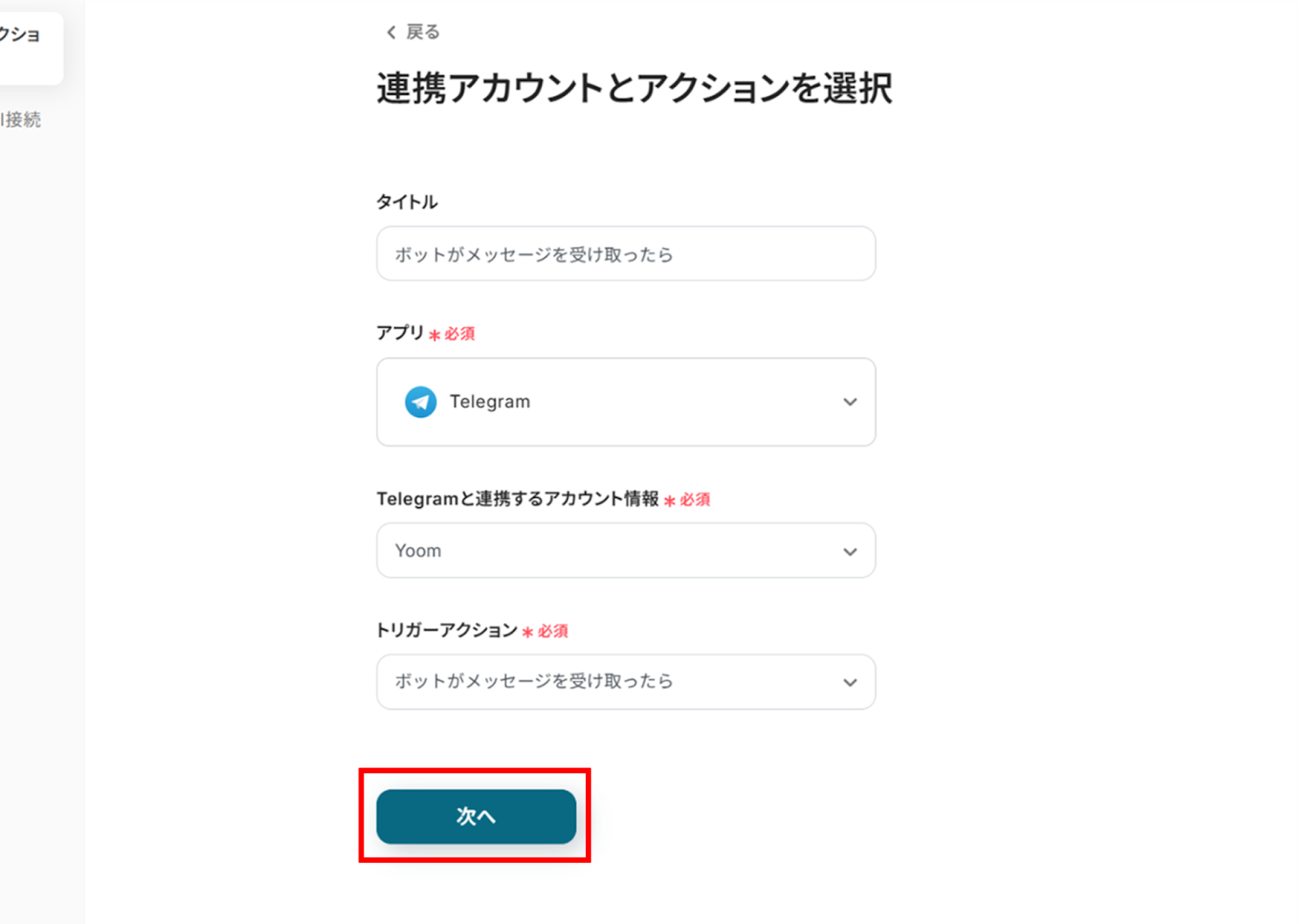
(3)「アプリトリガーのAPI接続設定」画面から赤枠を確認の上、Telegramにテストメッセージを送信しましょう!
テストメッセージを送信後「テスト」をクリックし、テストが成功したら「次へ」をクリックします。
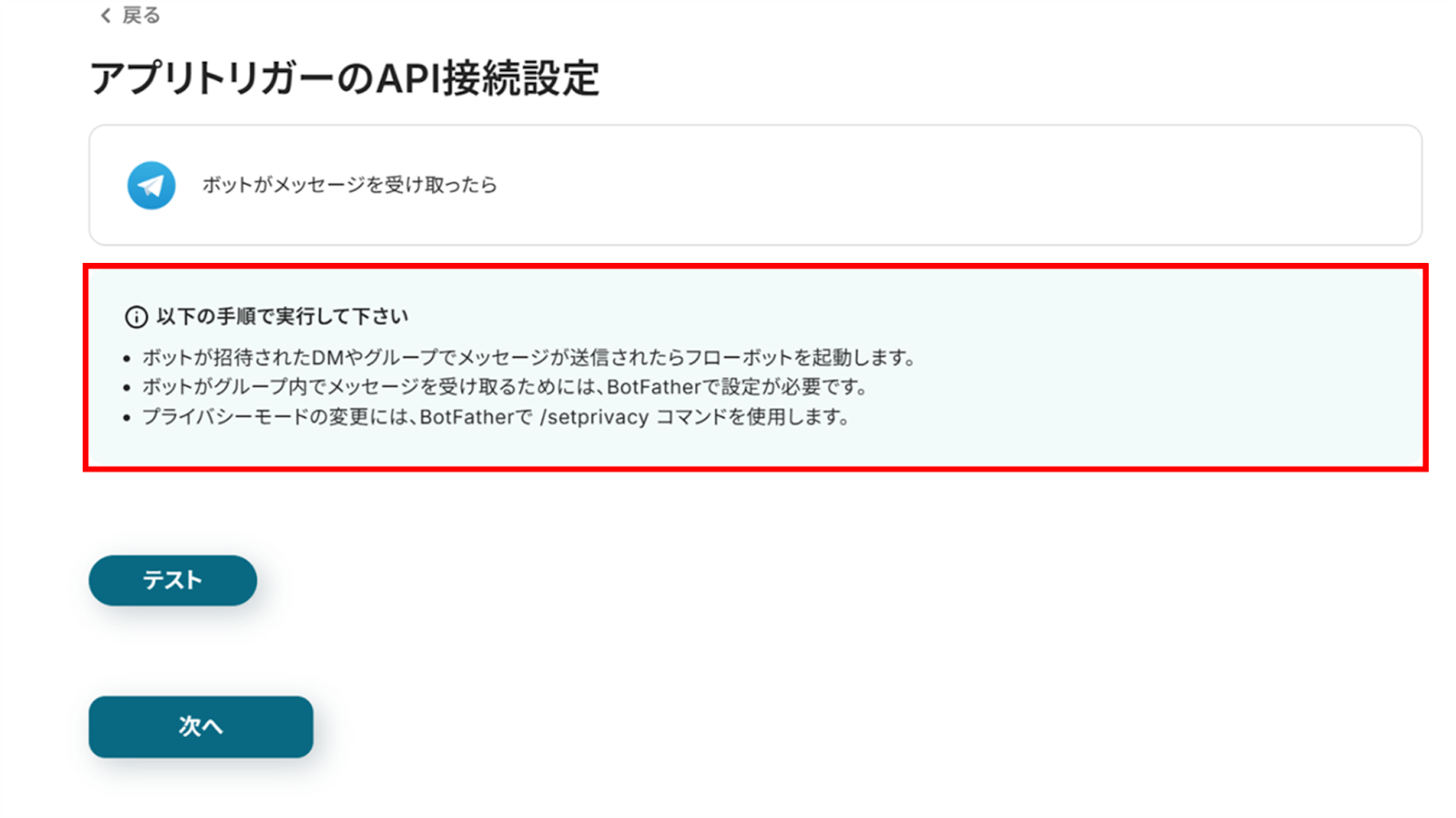
(4)さらに「テスト」をクリックします。
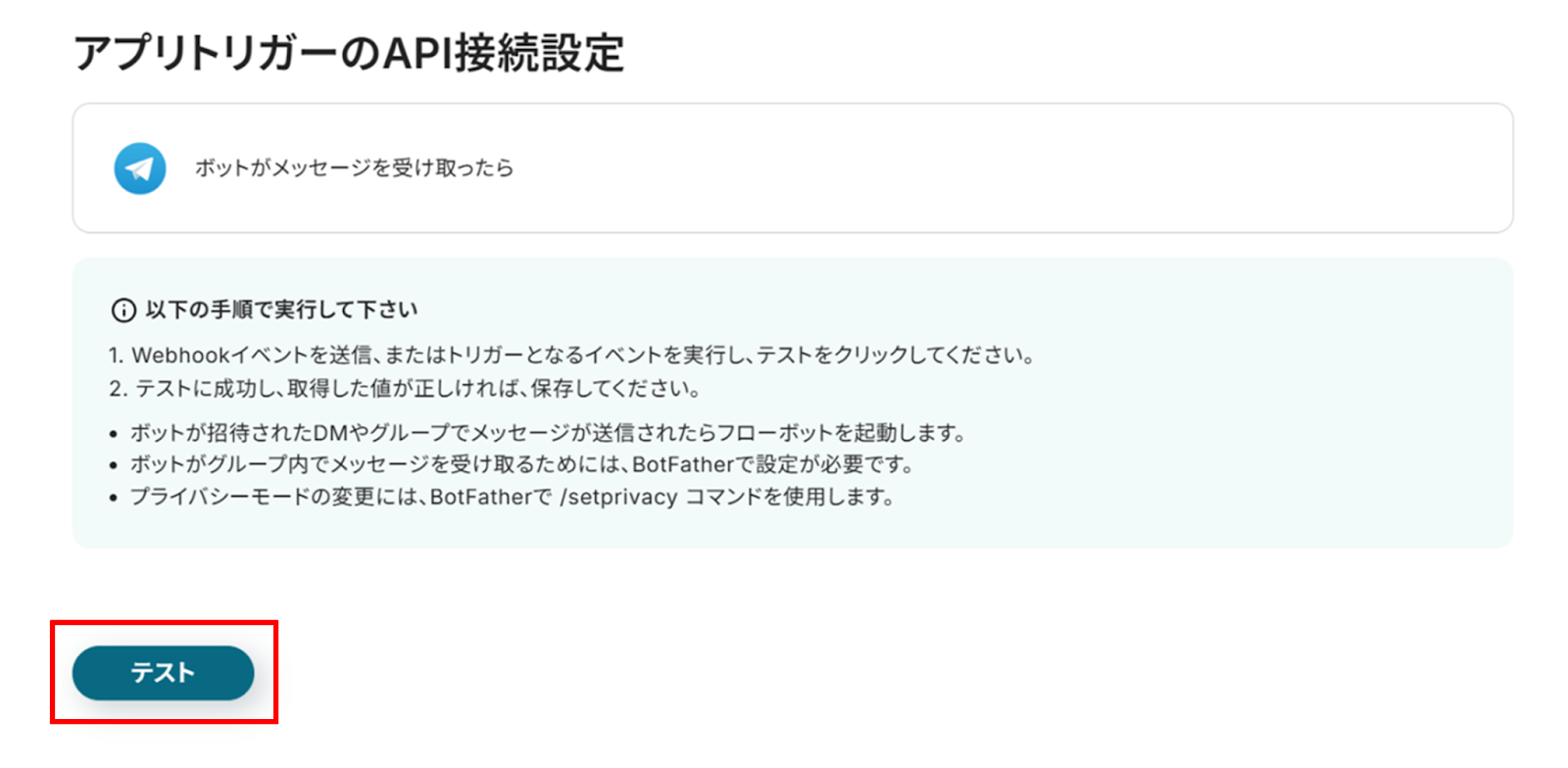
「取得した値」にTelegramの情報が反映されればテスト成功です。
※下の画像は取得した値は反映されていない状態です。
「取得した値ってなんだろう?」と思った方は下のサイトをご参照ください!
「保存する」をクリックし、次の工程に進みましょう!
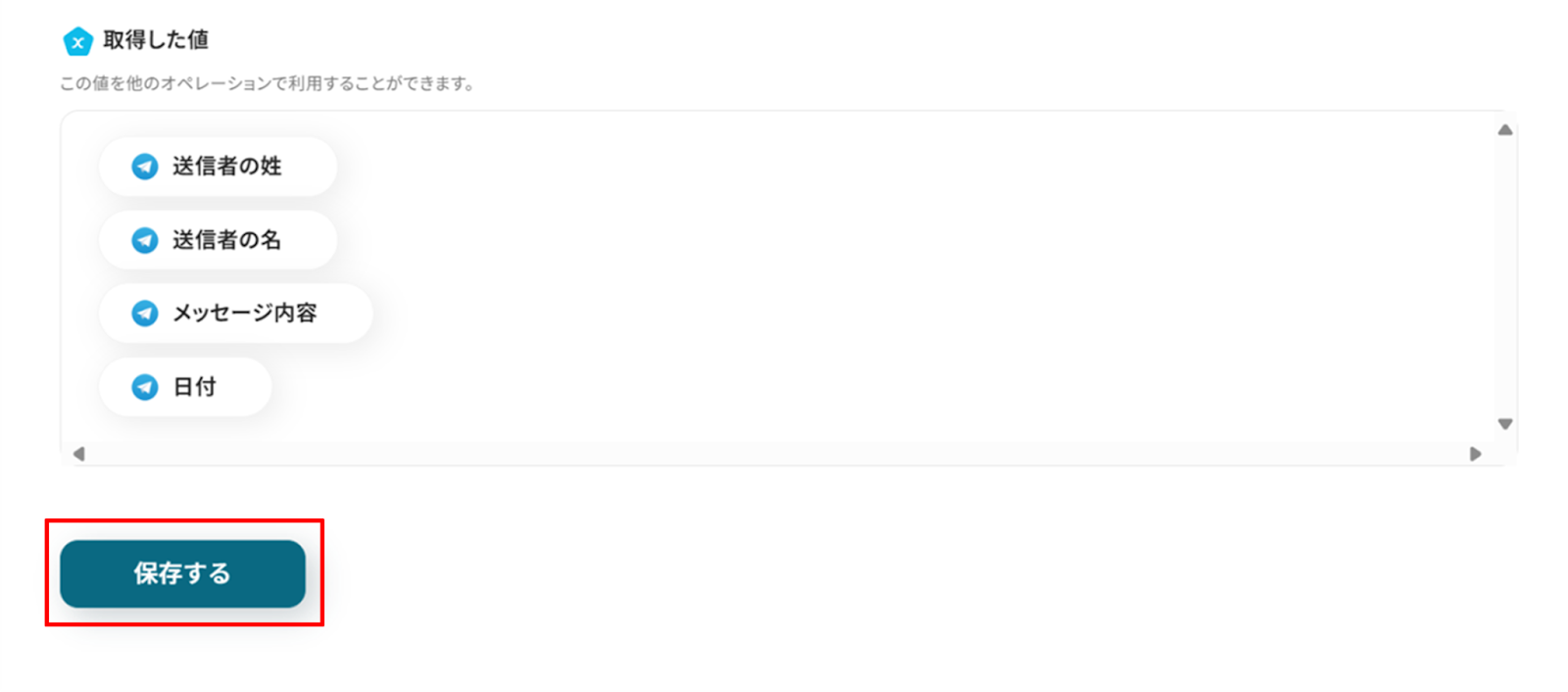
ステップ4:AI機能を使ってテキストデータを抽出する
(1)次に、YoomのAI機能を使ってテキストからデータを抽出します!
「テキストからデータを抽出する」をクリックします。
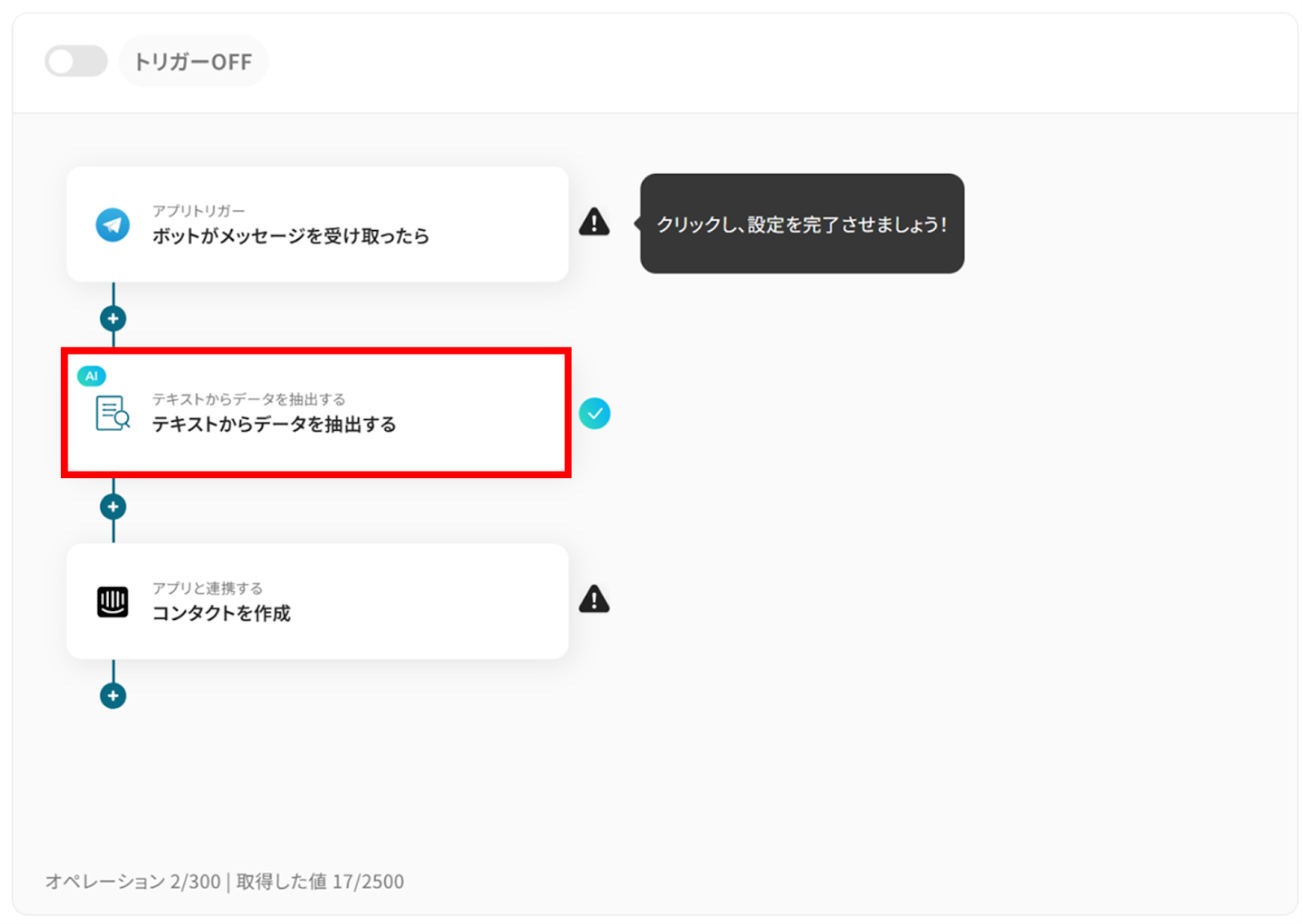
(2)「アクションを選択」画面から「変更する」をクリックします。
()内のタスクを消費します。
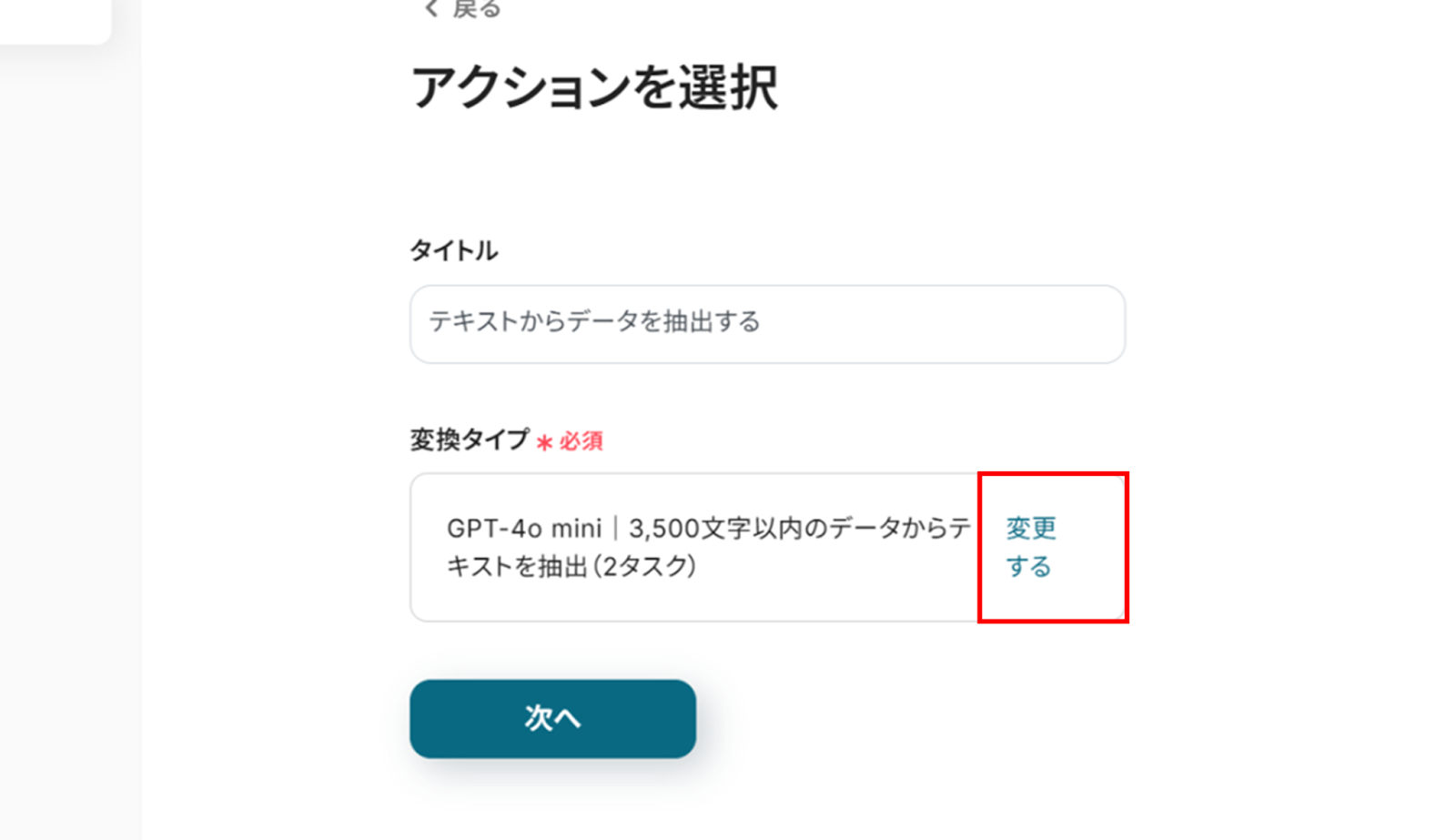
変換タイプを選択します。
選択が終わったら「次へ」をクリックしましょう!
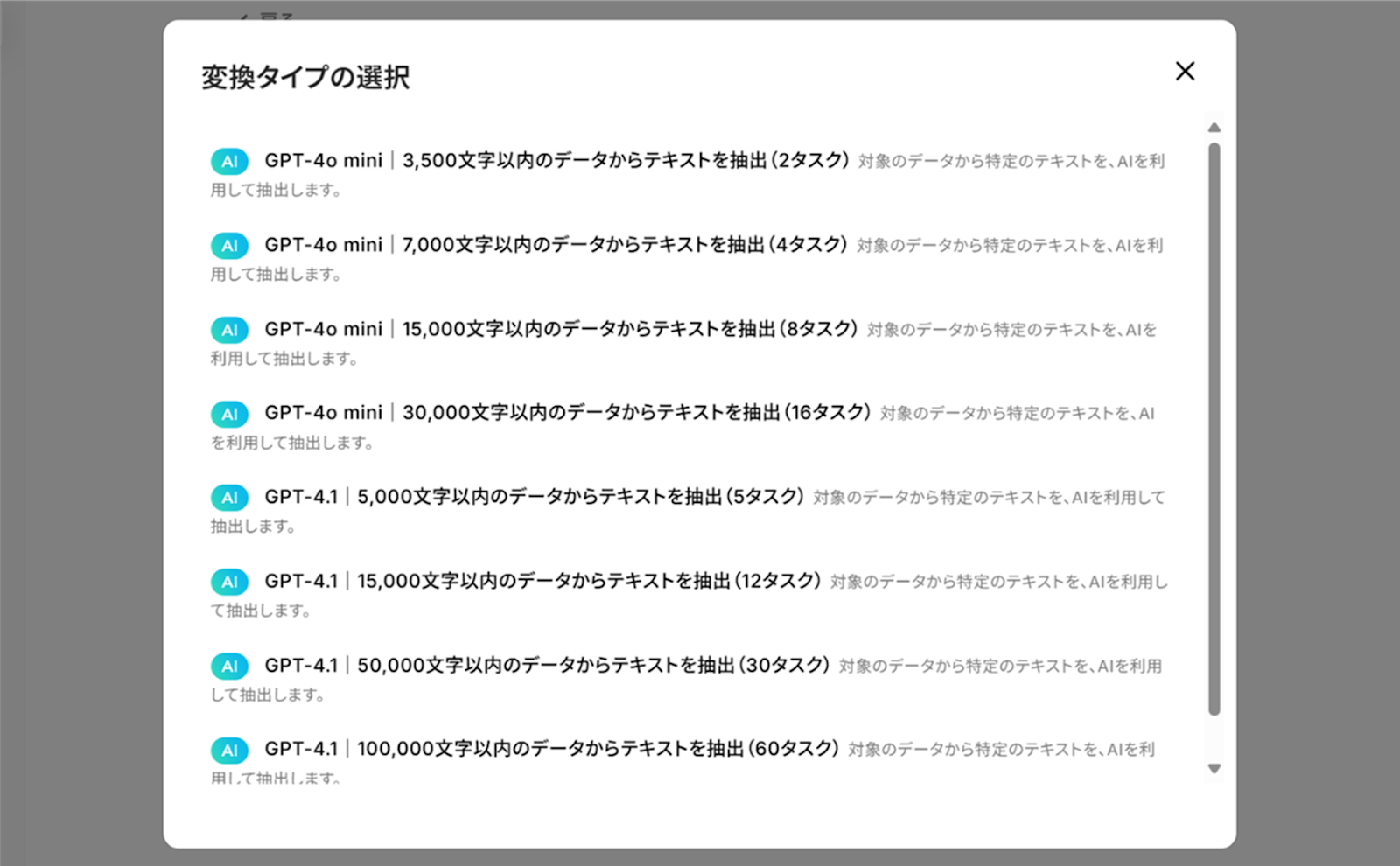
(3)「詳細を設定」画面から、対象のテキストを基にAIが指示に従ってテキストを抽出します!
- 対象のテキスト:先ほど取得した値を使って入力します。
これにより、Telegramの投稿ごとに変わる情報を動的に反映できます。
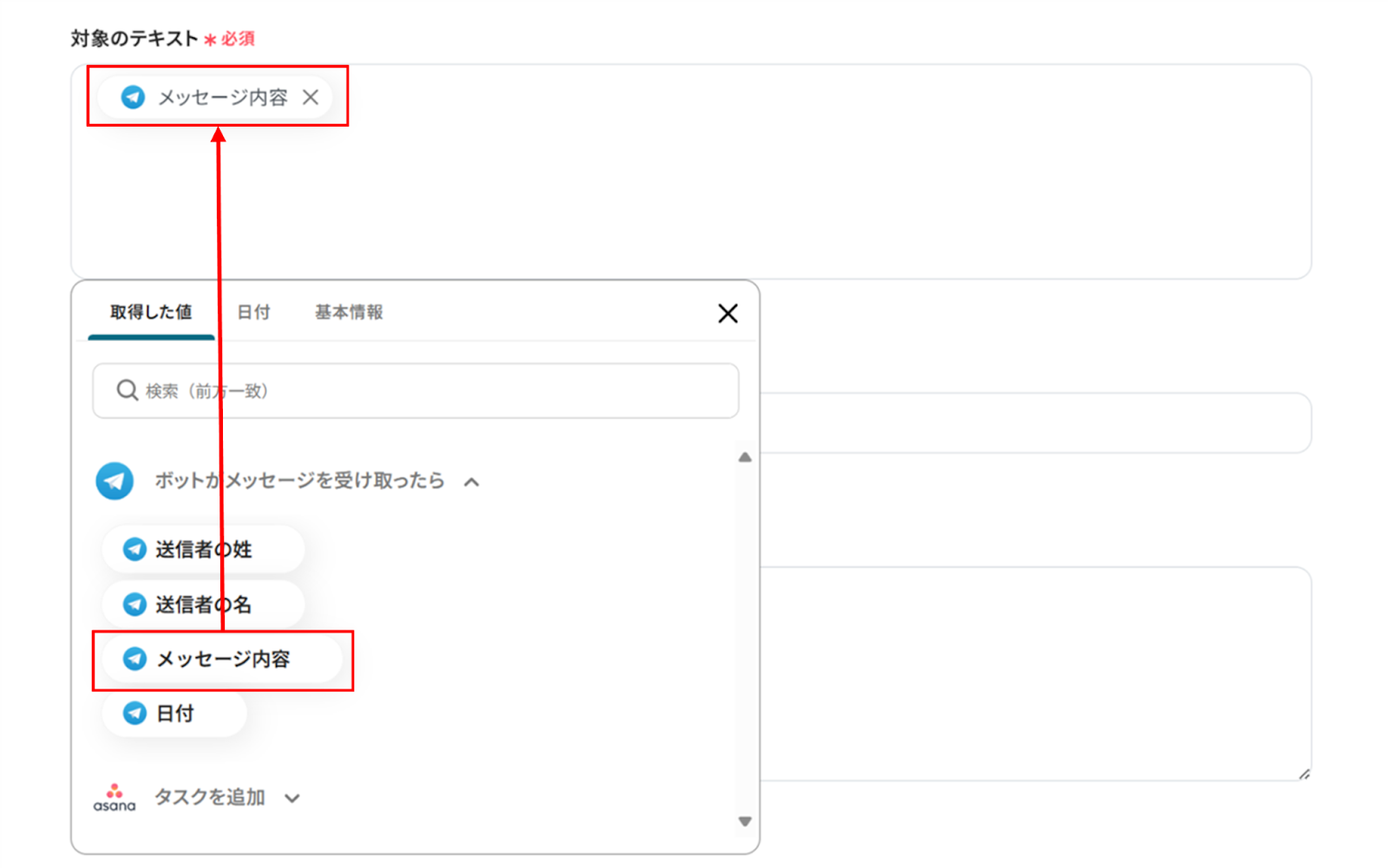
下へ進み、抽出したい項目と指示内容を入力します。
- 抽出したい項目:カンマ区切りで入力
- 指示内容:直接入力
入力が完了したら「テスト」をクリックしましょう!
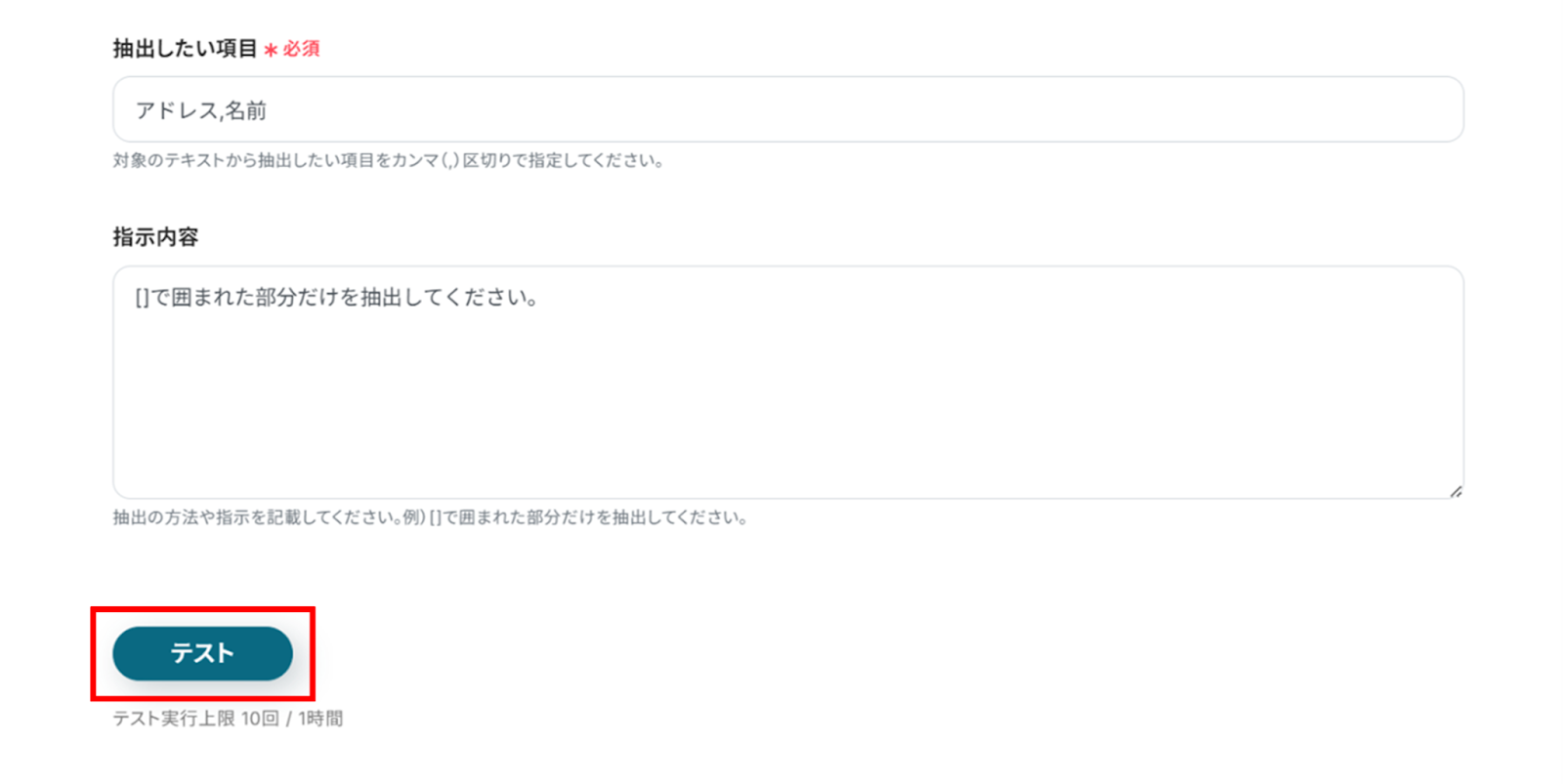
テストに成功すると、取得した値にAIが抽出したテキストが反映されます。
「保存する」をクリックして次の工程へ進みましょう!
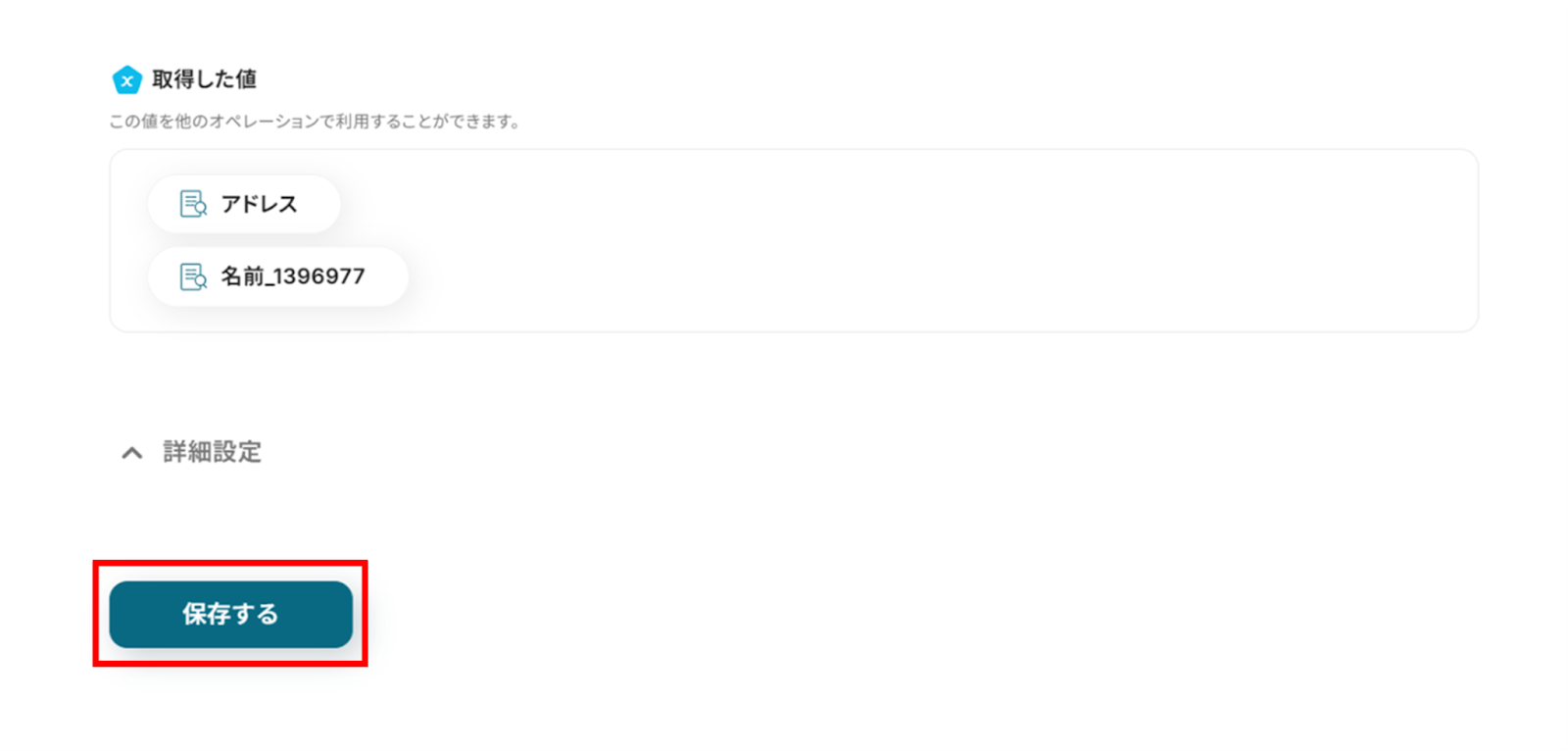
ステップ5:Intercomにコンタクトを作成する
(1)次にIntercomと連携して、コンタクトを作成します。
「コンタクトを作成」をクリックします。
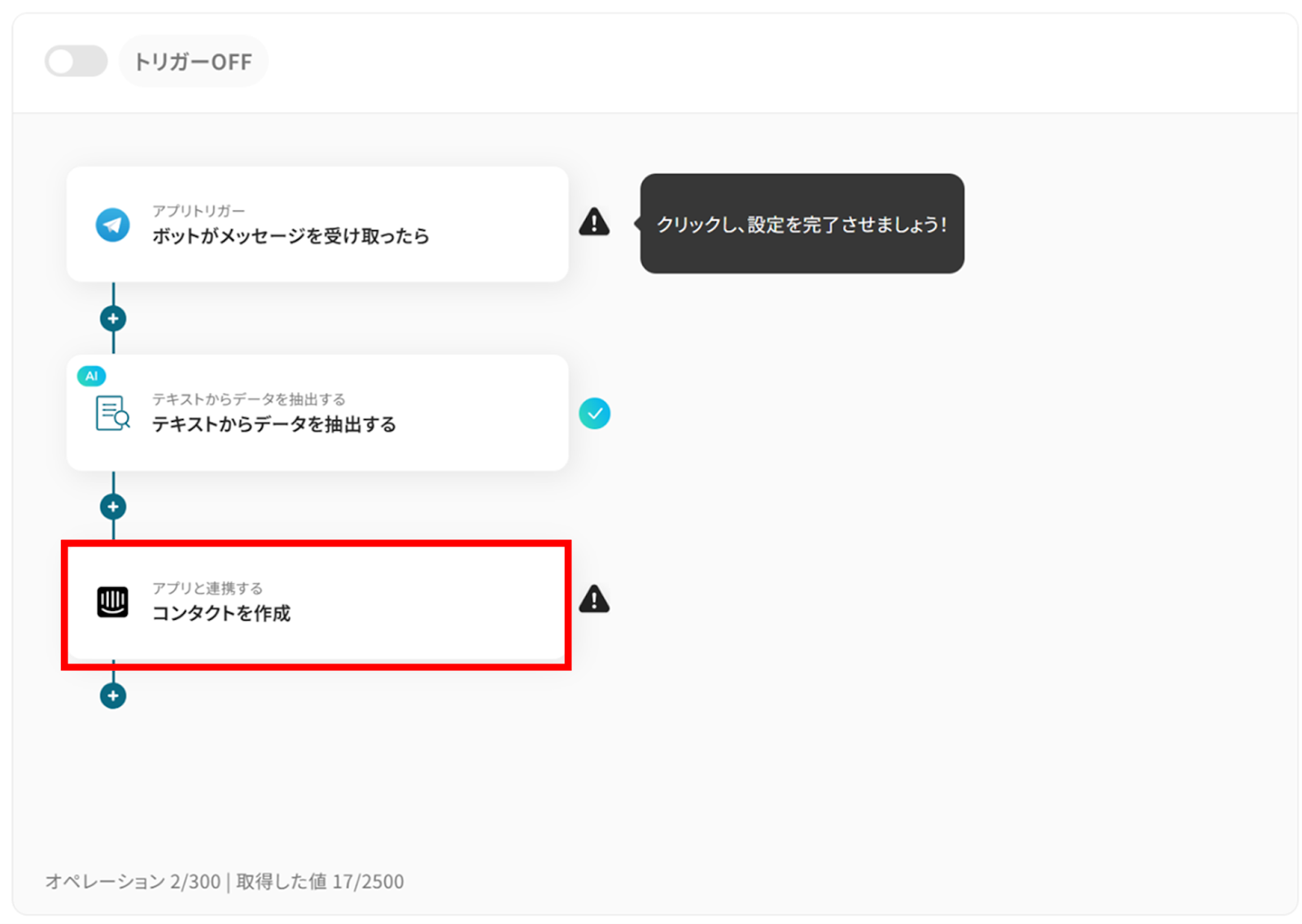
(2)「連携アカウントとアクションを選択」画面から、Intercomと連携するアカウント情報に誤りがないかを確認し、アクションは「コンタクトを作成」のままで「次へ」をクリックします。
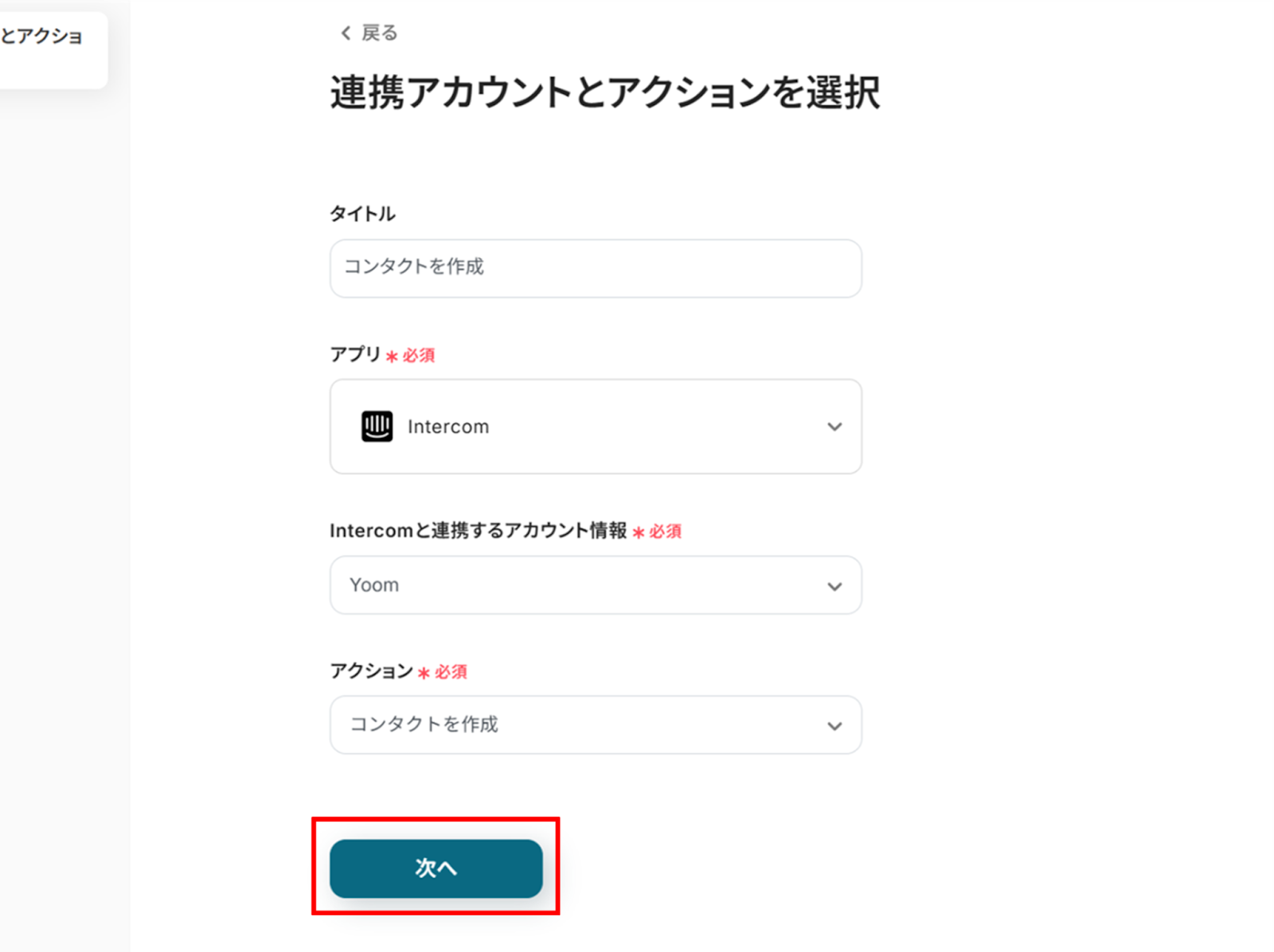
(3)「API接続設定」画面から、コンタクトタイプをプルダウンから選択します。
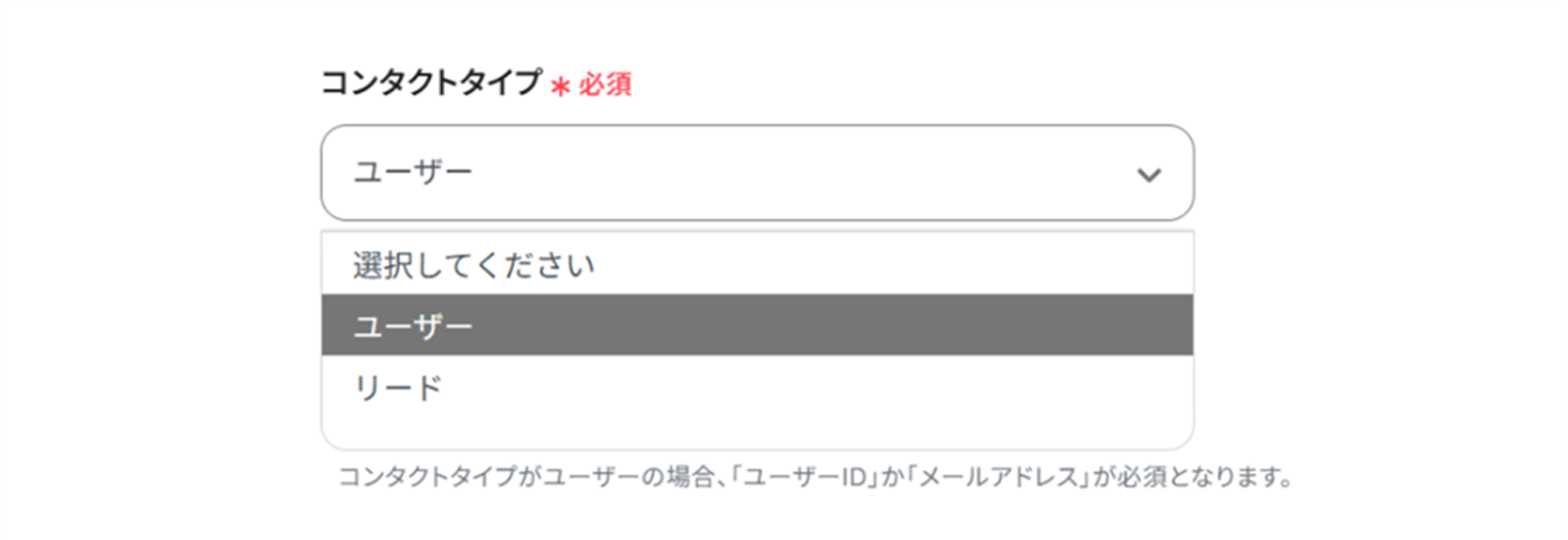
赤線を確認の上、ユーザーIDを入力します。
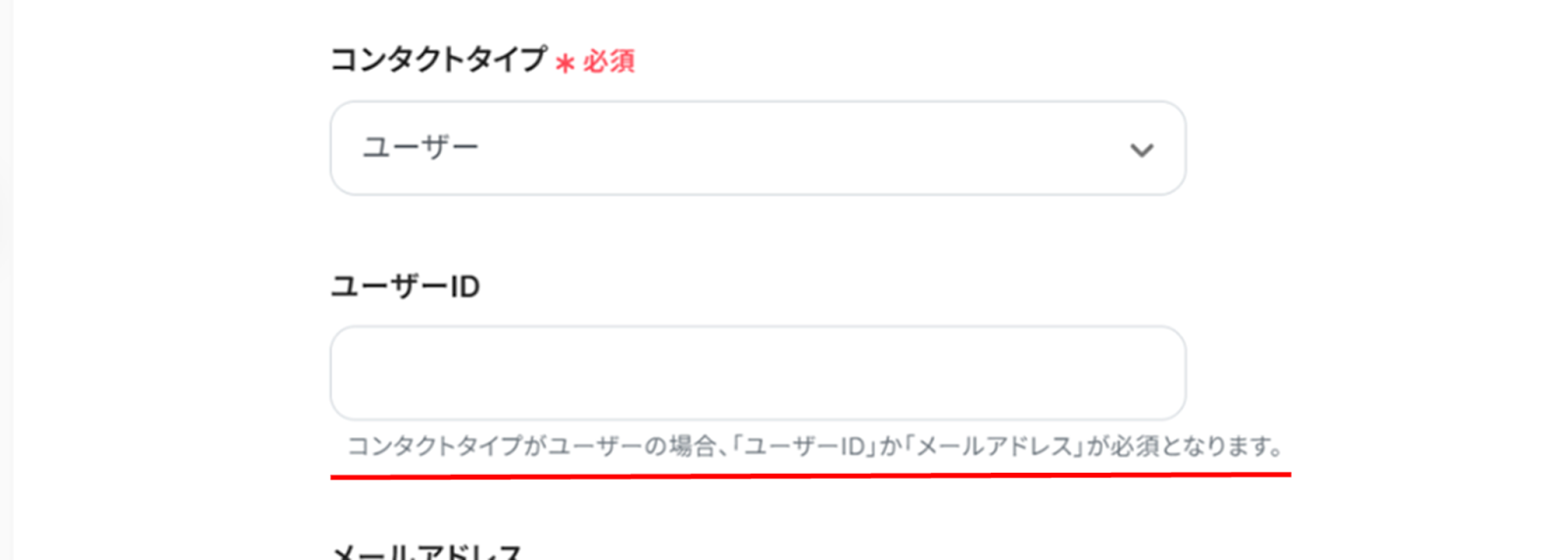
下へ進み、取得した値を使って入力することで、都度変更することなくTelegramの情報を引用できます!
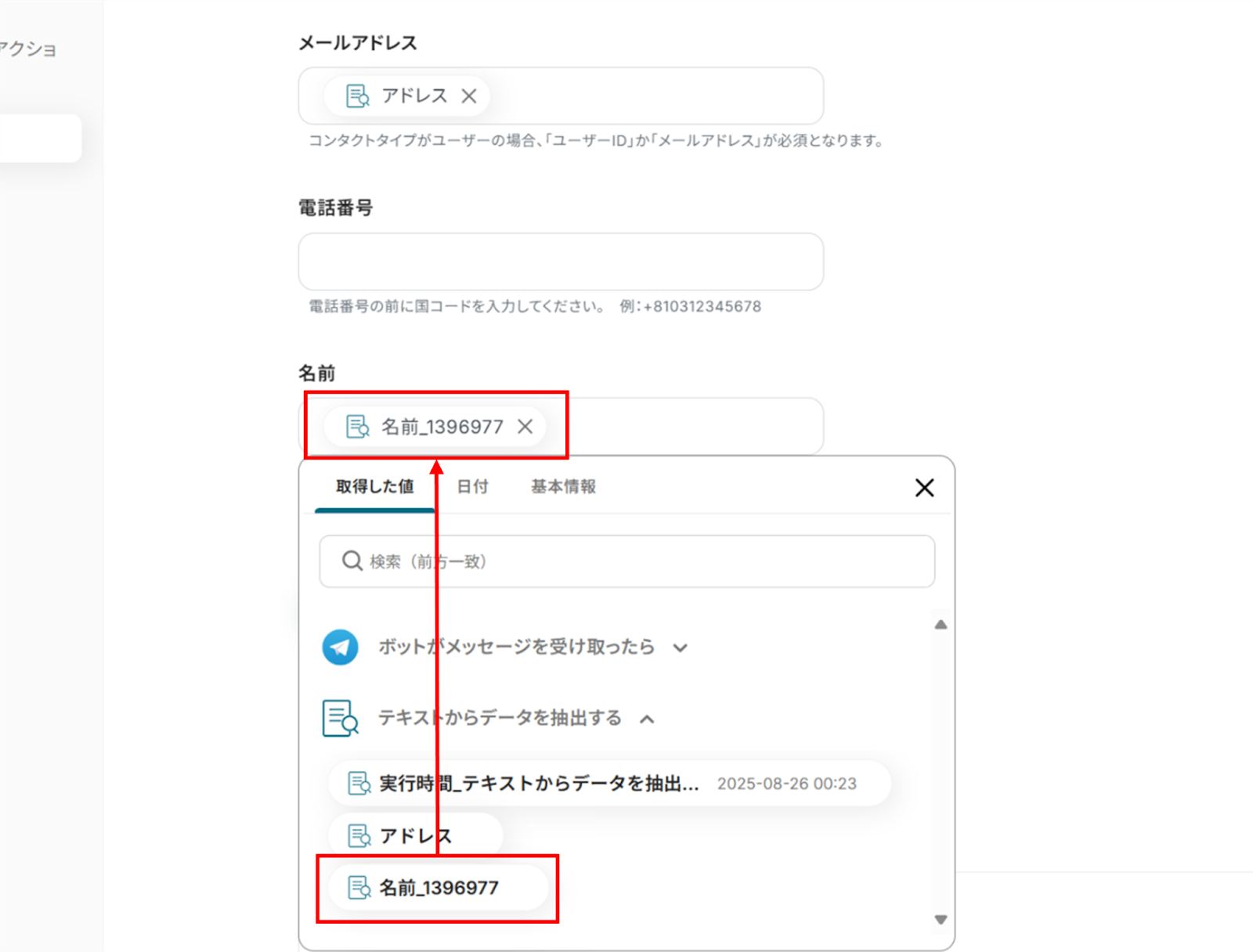
入力が完了したら「テスト」をクリックします。
テストに成功するとIntercomにTelegramの情報が反映されます。
Yoomに戻り「保存する」をクリックしましょう!
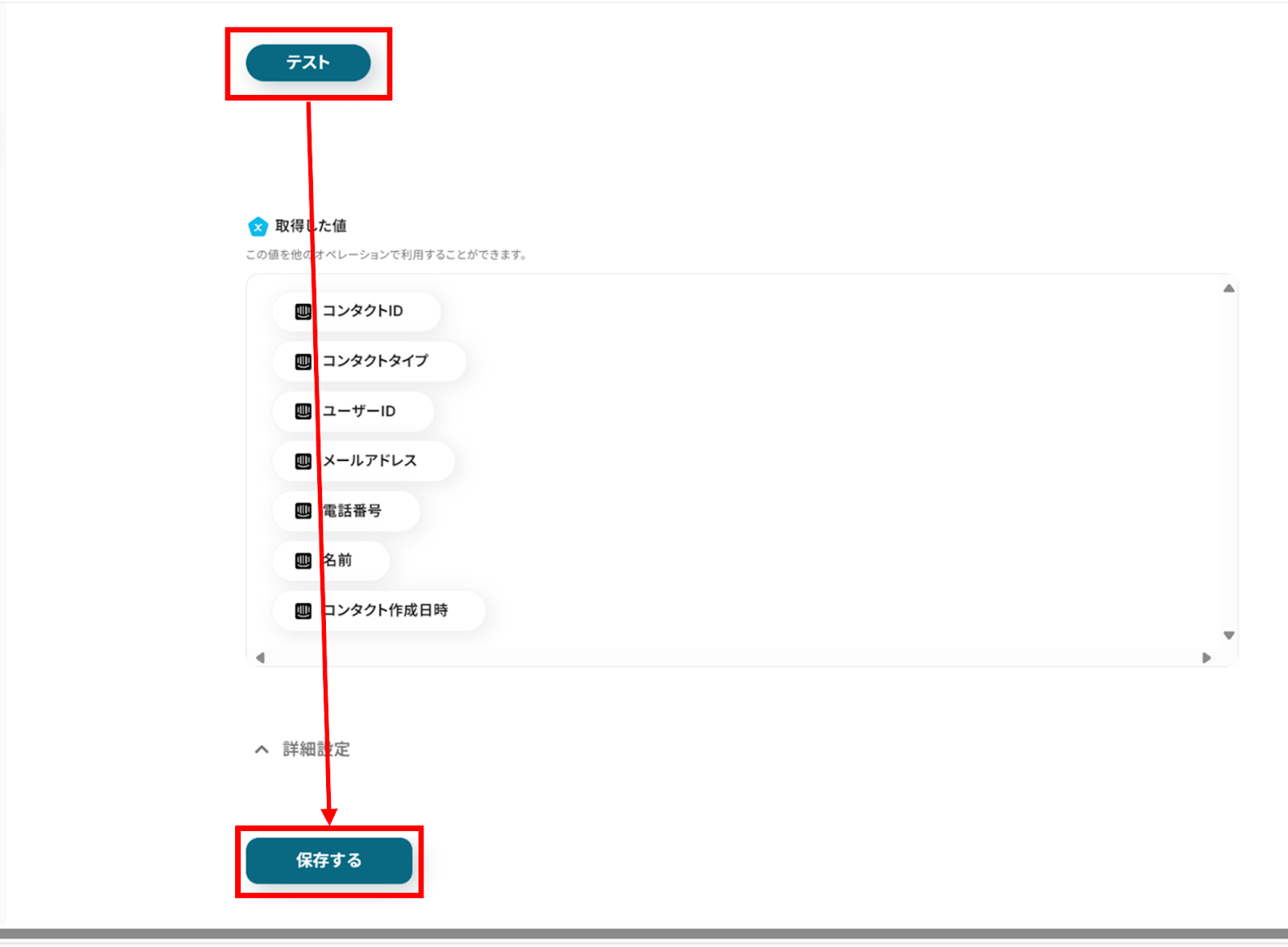
ステップ6:トリガーをONに設定しフロー稼働の準備完了
お疲れ様でした!これですべての設定が完了です。
設定が完了すると以下のようなメニューが表示されるので、トリガーをONにします。
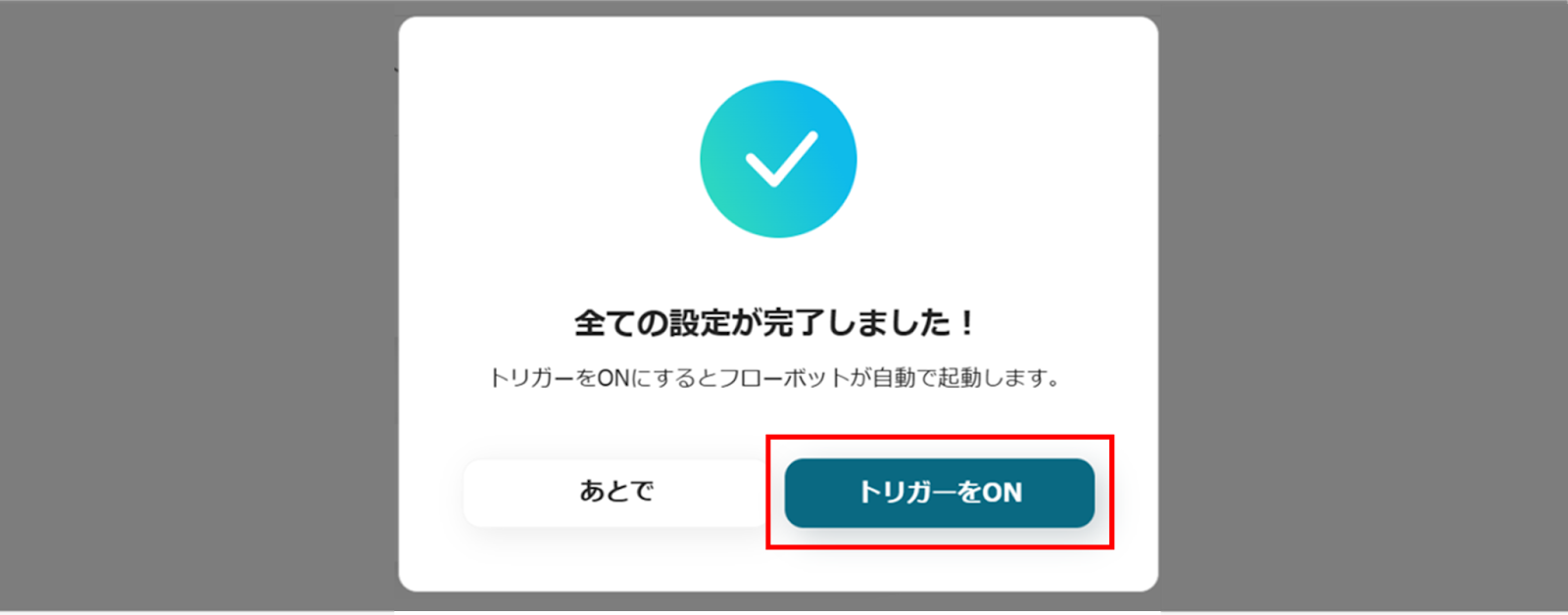
実際にフローボットを起動して、Telegramで投稿があったら、Intercomにコンタクトが作成されているか確認してみてくださいね!
IntercomのデータをTelegramに連携したい場合
今回はTelegramからIntercomへデータを連携する方法をご紹介しましたが、逆にIntercomでのアクションをきっかけにTelegramへ通知を送るような自動化も可能です。
顧客対応の状況をチームにスピーディーに共有したい場合などは、下記のテンプレートも併せてご利用ください。
Intercomで新しく会話が作成されたら、Telegramに通知する
Intercomで新しい問い合わせや会話が作成された際に、その概要をすぐにTelegramの指定したチャンネルやグループに通知します。
担当者は新しい問い合わせを見逃すことなく、迅速な初動対応が可能となるため、顧客満足度の向上に繋がります。
Intercomで新しく会話が作成されたら、Telegramに通知する
試してみる
■概要
「Intercomで新しく会話が作成されたら、Telegramに通知する」業務ワークフローです。このワークフローを活用することで、顧客対応とチームコミュニケーションを一元管理でき、
業務の透明性も高まります。Yoomではプログラミング不要でアプリ間の連携ができるため、簡単にこのフローを実現することができます。
■このテンプレートをおすすめする方
・頻繁に顧客とのコミュニケーションを行うカスタマーサポート担当者
・手動での会話確認や情報共有を減らし自動化したいと考えている方
・業務の自動化や効率化を目指している中小企業の経営者
・顧客情報の迅速な共有を必要とするチームリーダー
・Intercomを使用して顧客とのコミュニケーションを管理しているユーザー
■注意事項
・Intercom、TelegramのそれぞれとYoomを連携してください。
・トリガーは5分、10分、15分、30分、60分の間隔で起動間隔を選択できます。
・プランによって最短の起動間隔が異なりますので、ご注意ください。
・Intercomのマイアプリ連携方法は下記をご参照ください。
https://intercom.help/yoom/ja/articles/5723277
Intercomで特定条件に合う会話が作成されたら、Telegramに通知する
Intercomで作成された会話のうち、「緊急」や「重要」といった特定のタグが付与されたものや、特定の顧客からの問い合わせなど、あらかじめ設定した条件に合致する会話のみをTelegramに通知します。
対応優先度の高い問い合わせをチーム全体でスピーディーに把握し、重要な案件を見逃すことなく効率的なチーム連携を実現します。
Intercomで特定条件に合う会話が作成されたら、Telegramに通知する
試してみる
■概要
顧客からの問い合わせ対応でIntercomを利用しているものの、特定の重要な会話を関係者に共有する際、手作業での通知に手間を感じていませんか。このワークフローは、IntercomとTelegramを連携し、設定した条件に合う会話が作成された際に自動でTelegramへ通知を送信します。これにより、重要な問い合わせへの迅速な対応とチーム内でのスムーズな情報共有を実現します。
■このテンプレートをおすすめする方
・Intercomでの顧客対応とTelegramでのチーム内共有を効率化したいと考えている方
・Intercomに来る特定の会話を条件に応じて自動でTelegramに通知したい方
・手作業による通知の手間をなくし、顧客対応のスピードを向上させたい方
■注意事項
・IntercomとTelegramのそれぞれとYoomを連携してください。
・トリガーは5分、10分、15分、30分、60分の間隔で起動間隔を選択できます。
・プランによって最短の起動間隔が異なりますので、ご注意ください。
・分岐はミニプラン以上のプランでご利用いただける機能(オペレーション)となっております。フリープランの場合は設定しているフローボットのオペレーションはエラーとなりますので、ご注意ください。
・ミニプランなどの有料プランは、2週間の無料トライアルを行うことが可能です。無料トライアル中には制限対象のアプリや機能(オペレーション)を使用することができます。
・Intercomのマイアプリ連携方法は下記をご参照ください。
https://intercom.help/yoom/ja/articles/5723277
TelegramやIntercomを使ったその他の自動化例
今回ご紹介した連携以外でも、TelegramやIntercomのAPIを活用してさまざまな業務を自動化することが可能です。
もし気になるものがあれば、こちらも試してみてください!
Telegramを使った自動化例
投稿されたメッセージをトリガーに、タスク追加、オンラインストレージへのフォルダ作成、メール通知などを自動で行います。
また、オンラインストレージや顧客管理ツールといった外部からの情報をTelegramに通知することで、情報共有を効率化し、チーム全体の生産性を向上させます。
Google DriveでファイルがアップロードされたらTelegramに通知する
試してみる
Google DriveでファイルがアップロードされたらTelegramに通知するフローです。
Salesforceでリード情報が追加されたら、Telegramに通知する
試してみる
■概要
「Salesforceでリード情報が追加されたら、Telegramに通知する」ワークフローは、情報共有の迅速化に寄与します。
自動で通知されるため、共有漏れの防止にもつながります。
■このテンプレートをおすすめする方
・Salesforceを利用して顧客管理やリード管理を行っている方
・新しいリード情報を迅速に確認し、対応したいと考えている方
・営業チームのメンバーがスピーディに新しいリードの情報を把握できるようにしたい方
・コミュニケーションツールとしてTelegramを利用している方
・Telegramを日常的に使用しており、リード情報をタイムリーに受け取りたい方
■注意事項
・SalesforceとTelegramのそれぞれとYoomを連携してください。
・トリガーは5分、10分、15分、30分、60分の間隔で起動間隔を選択できます。
・プランによって最短の起動間隔が異なりますので、ご注意ください。
・Salesforceはチームプラン・サクセスプランでのみご利用いただけるアプリとなっております。フリープラン・ミニプランの場合は設定しているフローボットのオペレーションやデータコネクトはエラーとなりますので、ご注意ください。
・チームプランやサクセスプランなどの有料プランは、2週間の無料トライアルを行うことが可能です。無料トライアル中には制限対象のアプリを使用することができます。
Telegramで投稿があったら、Todoistにタスクを追加する
試してみる
■概要
Telegramのチャンネルで共有された重要な依頼や情報を、後からTodoistに手作業で登録するのは手間がかかり、タスクの登録漏れに繋がりませんか。このワークフローは、そうした課題を解決するために設計されました。TelegramとTodoistを連携させることで、特定のメッセージ投稿をきっかけに、Todoistへ自動でタスクを作成します。これにより、タスク管理の抜け漏れを防ぎ、業務の効率化を実現します。
■このテンプレートをおすすめする方
・Telegramでの連絡を基にTodoistでタスク管理をしており、登録作業を自動化したい方
・チームで利用するTelegramの重要事項を、漏れなく個人のタスクとして管理したい方
・TelegramとTodoistを連携させ、手作業によるタスクの登録漏れや遅延を防ぎたい方
■注意事項
・TelegramとTodoistのそれぞれとYoomを連携してください。
Telegramにメッセージが投稿されたら、Boxにフォルダを自動で作成する
試してみる
■概要
「Telegramにメッセージが投稿されたら、Boxにフォルダを自動で作成する」フローは、TelegramでのコミュニケーションとBoxでのファイル管理を自動で連携させる業務ワークフローです。
これにより、メッセージが投稿された際にBoxにフォルダが自動で作成され、情報の整理がスムーズに行えます。手動でのフォルダ作成の手間を省き、業務効率化を実現します。
■このテンプレートをおすすめする方
・TelegramとBoxを日常的に利用しており、情報管理を効率化したい方
・チーム内でのコミュニケーションにおいて、ファイル整理に時間を取られている方
・「box 自動化」を導入して、業務プロセスをスマートにしたい企業のIT担当者の方
■注意事項
・Telegram、BoxのそれぞれとYoomを連携してください。
Telegramにメッセージが投稿されたら、Outlookに自動で通知する
試してみる
■概要
「Telegramにメッセージが投稿されたら、Outlookに自動で通知する」ワークフローは、チーム内のコミュニケーションを効率化し、重要な情報を見逃さないための自動化ソリューションです。
Telegramでのやり取りは迅速ですが、情報が集中しやすく見逃してしまうことがあります。Outlookに通知を送ることで、メールと連携しつつ重要なメッセージを確実に確認できます。
Yoomを活用したこの業務ワークフローは、AIやRPA機能を駆使し、手間なく情報の一元管理を実現します。
■このテンプレートをおすすめする方
・Telegramを日常的に使用しているが、重要なメッセージを見逃しがちなビジネスパーソン
・Outlookを主要なメールツールとして活用しており、他アプリとの連携を強化したい方
・チーム内のコミュニケーション効率を向上させたい管理職やプロジェクトリーダー
・業務プロセスの自動化を検討しており、簡単に導入できるワークフローを探しているIT担当者
・通知の見逃しによる業務の遅延を防ぎたい企業の経営者
■注意事項
・Telegram、OutlookのそれぞれとYoomを連携してください。
・Microsoft365(旧Office365)には、家庭向けプランと一般法人向けプラン(Microsoft365 Business)があり、一般法人向けプランに加入していない場合には認証に失敗する可能性があります。
Intercomを使った自動化例
新しく会話が作成されたら、チャットツールに通知を送ったり、ドキュメントを自動で作成したりすることが可能です。
また、営業管理ツールやデータベースから顧客管理ツールへコンタクトを登録・更新することも可能です。
手作業での情報転記をなくし、顧客情報の管理を一元化することで、業務効率を向上させます。
Intercomで新しく会話が作成されたらSlackに通知する
試してみる
Intercomで新しく会話が作成されたらSlackに通知するフローです。
Codaのテーブルで行が更新されたら、Intercomのコンタクトを更新する
試してみる
■概要
Codaのテーブルで顧客情報を管理しているものの、Intercomへの情報反映は手作業で行っている、ということはありませんか。この二重入力は手間がかかるだけでなく、更新漏れや入力ミスといったヒューマンエラーの原因にもなり得ます。
このワークフローは、CodaとIntercomを連携させることで、こうした課題を解決します。Codaのテーブルで行が更新されると、その内容が自動でIntercomのコンタクト情報に反映されるため、手作業をなくし、常に正確な顧客情報を保つことが可能です。
■このテンプレートをおすすめする方
・Codaのテーブルで顧客情報を管理し、Intercomと手動で情報を同期しているご担当者様
・CodaとIntercomの連携を通じて、顧客対応の品質と一貫性を向上させたいと考えているチーム
・顧客情報の更新漏れや入力ミスを防ぎ、常に正確なデータで管理したいと考えている方
■注意事項
・Coda、IntercomのそれぞれとYoomを連携してください。
・Intercomのマイアプリ連携方法は下記をご参照ください。
https://intercom.help/yoom/ja/articles/5723277
・トリガーは5分、10分、15分、30分、60分の間隔で起動間隔を選択できます。
・プランによって最短の起動間隔が異なりますので、ご注意ください。
・Codaのレコード詳細を取得する方法は下記をご参照ください。
https://intercom.help/yoom/ja/articles/9103858
Intercomでコンタクト(リード)が作成されたらMicrosoft Teamsに通知する
試してみる
■概要
「Intercomでコンタクト(リード)が作成されたらMicrosoft Teamsに通知する」フローは、営業チームの情報共有を円滑にする業務ワークフローです。
新しいリードがIntercomに登録されると、その情報を手動でチームに伝える手間や時間がかかりますよね。特にリモート環境やチームが大きい場合、情報の伝達漏れも心配です。そこで、このフローを活用することで、Intercomでリードが作成された瞬間に自動でMicrosoft Teamsに通知が送信され、チーム全体でリアルタイムに情報を共有できます。これにより、迅速なフォローアップが可能となり、営業活動の効率化が期待できます。
■このテンプレートをおすすめする方
・Intercomを活用してリード管理を行っている営業担当者
・Microsoft Teamsを使ってチーム内の情報共有を強化したいチームリーダー
・リード情報の共有に手間を感じている中小企業の経営者
■注意事項
・Intercom、Microsoft TeamsのそれぞれとYoomを連携してください。
・Intercomのマイアプリ連携方法は下記をご参照ください。
https://intercom.help/yoom/ja/articles/5723277
・Microsoft365(旧Office365)には、家庭向けプランと一般法人向けプラン(Microsoft365 Business)があり、一般法人向けプランに加入していない場合には認証に失敗する可能性があります。
Intercomで新しく会話が作成されたらGoogle ドキュメントを作成する
試してみる
■概要
Intercomで新しく会話が作成された時に、Googleドキュメントを自動で生成する業務ワークフローです。このワークフローを活用することで、顧客との対話内容を迅速に記録・管理でき、チーム内での情報共有や後の分析がスムーズになります。YoomのAPI連携機能を利用して、手作業の手間を大幅に削減し、効率的な業務運営をサポートします。
■このテンプレートをおすすめする方
・Intercomを活用して顧客対応を行っているカスタマーサポート担当者
・顧客との会話履歴を整理・共有するための効率的な方法を探しているチームリーダー
・Googleドキュメントを利用してデータを一元管理したい営業担当者
■注意事項
・Intercom、GoogleドキュメントのそれぞれとYoomを連携してください。
・トリガーは5分、10分、15分、30分、60分の間隔で起動間隔を選択できます。
・プランによって最短の起動間隔が異なりますので、ご注意ください。
・Intercomのマイアプリ連携方法はこちらをご参照ください。
Salesforceから指定の顧客をIntercomのコンタクトに登録する
試してみる
Salesforceから指定の顧客をIntercomのコンタクトに登録するフローです。
まとめ
TelegramとIntercomの連携を自動化することで、これまで手作業で行っていたTelegramからIntercomへの情報転記作業の手間を削減し、入力ミスや対応漏れといったヒューマンエラーを防ぐことができます。
これにより、担当者は顧客情報を正確かつ迅速にIntercomに集約でき、本来注力すべき顧客との対話や問題解決といったコア業務に集中できる環境が整いやすくなります。
今回ご紹介したような業務自動化を実現できるノーコードツール「Yoom」を使えば、プログラミングの知識がない方でも、画面上の指示に従って操作するだけで簡単に業務フローを構築できます。
もし自動化に少しでも興味を持っていただけたなら、ぜひこちらから無料登録して、Yoomによる業務効率化を体験してみてください!
よくあるご質問
Q:連携が失敗したらどうなる?(エラー発生時の通知や、自動で再試行される仕組みについて)
A:Yoom登録時のメールアドレス宛に通知されます。
アプリ連携時には「認証に失敗しました」「権限が無い」「設定内容に誤りがある」などのエラーメッセージがYoom画面上に表示されます。
エラーが起きた際の対応方法については下記のサイトをご参照ください。
Q:TelegramからIntercomにどの情報を連携できますか?
A:送信者の姓名・メッセージ内容・日付が連携できます。
そのほかにも連携したい場合、メッセージ内容に連携したい情報を組み込み、テキスト抽出時に抽出したい項目へ追加することで実現可能です。
Q:チームで利用する場合、Yoomのアカウントは共有すべきですか?
A:Yoomではアカウントを共有するのではなく、ライセンスを持っている人が複数人のチームメンバーを同じワークスペースに招待できるという考え方をしています。
同じアカウントを共有するのではなく、メンバーとして追加しましょう。